Page 1

hp LaserJet
1150 1300 1300n
utilización
Page 2

Page 3

Impresora hp LaserJet 1150 y
hp LaserJet 1300 series
guía del usuario
Page 4
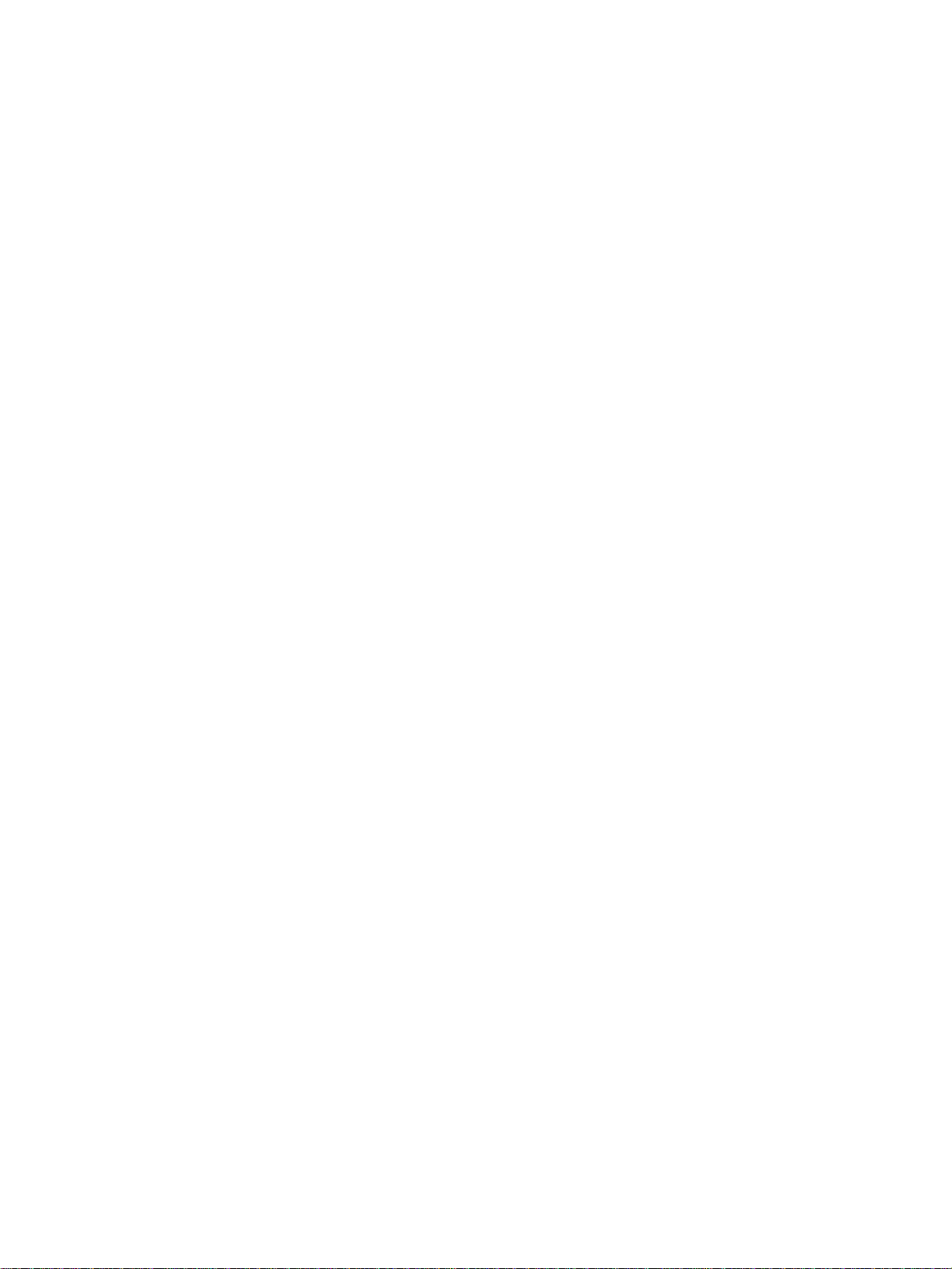
Información sobre copyright
Copyright Hewlett-Packard Company 2003
Reservados todos los derechos. Queda
prohibida la reproducción, adaptación
o traducción sin previa autorización por
escrito, excepto en aquellos casos en que lo
permitan las leyes de copyright.
Se concede licencia al usuario de la
impresora Hewlett-Packard asociada a esta
guía del usuario para: a) efectuar copias
impresas de esta guía del usuario para su
utilización PERSONAL, INTERNA o de la
EMPRESA y no para su venta, revent a o tipos
de distribución similares y b) colocar una
copia electrónica de esta guía del usuario en
un servidor de red, siempre que el acceso a
la copia electrónica esté limitado a usuarios
PERSONALES e INTERNOS de la impresora
Hewlett-Packard asociada a esta guía del
usuario.
Número de referencia: Q1334-90913
Primera edición: abril de 2003
Garantía
La información contenida en este documento
está sujeta a cambios sin previo aviso.
Hewlett-Packard no ofrece garantía alguna
con respecto a esta información.
HEWLETT-PACKARD RENUNCIA
ESPECÍFICAME N T E A LA GA R AN T Í A
IMPLÍCITA DE COMERCIALIZACIÓN
YADECUACIÓN PARA UN
FIN DETERMINADO.
Hewlett-Pac kard no se hace responsable de
los daños directos, indirectos, incidentales,
consecuenciales o de algún otro tipo
relacionados con el suministro o el uso de
esta información.
Avisos de mar c as comerciales
Microsoft®, Windows® y Windows NT®
son marcas comerciales registradas en
EE.UU. de Microsoft Corporation.
Energy Star® y el logotipo de Energy Star®
son marcas registradas en EE.UU. de la
Agencia de protección ambiental de los
Estados Unidos.
Netscape es una marca comercial en EE.UU.
de Netscape Communications Corporation.
®
UNIX
es una marca comercial registrada de
The Open Group.
El resto de los productos mencionados en la
publicación son marcas comerciales de sus
respectivas compañías.
Hewlett-Packard Company
11311 Chinden Boulevard
Boise, Idaho 83714, EE.UU.
Page 5

Contenido
1 Conceptos básicos sobre la impresora
Rápido acceso a más información . . . . . . . . . . . . . . . . . . . . . . . . . . . . . . . . . . . . . . . . . . . . . 2
Enlaces WWW para controladores, software y asistencia. . . . . . . . . . . . . . . . . . . . . . . . . 2
Enlaces de la guía del usuario. . . . . . . . . . . . . . . . . . . . . . . . . . . . . . . . . . . . . . . . . . . . . . 2
Dónde buscar más información . . . . . . . . . . . . . . . . . . . . . . . . . . . . . . . . . . . . . . . . . . . . . 2
Configuraciones de la impresora . . . . . . . . . . . . . . . . . . . . . . . . . . . . . . . . . . . . . . . . . . . . . . . 3
hp LaserJet 1150 . . . . . . . . . . . . . . . . . . . . . . . . . . . . . . . . . . . . . . . . . . . . . . . . . . . . . . . . 3
hp LaserJet 1300 . . . . . . . . . . . . . . . . . . . . . . . . . . . . . . . . . . . . . . . . . . . . . . . . . . . . . . . . 4
hp LaserJet 1300n . . . . . . . . . . . . . . . . . . . . . . . . . . . . . . . . . . . . . . . . . . . . . . . . . . . . . . . 4
Características de la impresora . . . . . . . . . . . . . . . . . . . . . . . . . . . . . . . . . . . . . . . . . . . . . . . . 5
Imprima con una calidad excelente . . . . . . . . . . . . . . . . . . . . . . . . . . . . . . . . . . . . . . . . . . 5
Ahorre tiempo. . . . . . . . . . . . . . . . . . . . . . . . . . . . . . . . . . . . . . . . . . . . . . . . . . . . . . . . . . . 5
Ahorre dinero . . . . . . . . . . . . . . . . . . . . . . . . . . . . . . . . . . . . . . . . . . . . . . . . . . . . . . . . . . . 5
Cree documentos profesionales . . . . . . . . . . . . . . . . . . . . . . . . . . . . . . . . . . . . . . . . . . . . 5
Solución . . . . . . . . . . . . . . . . . . . . . . . . . . . . . . . . . . . . . . . . . . . . . . . . . . . . . . . . . . . . . . . . . . 6
Impresora hp LaserJet 1150 y hp LaserJet 1300. . . . . . . . . . . . . . . . . . . . . . . . . . . . . . . . 6
Panel de control de la impresora . . . . . . . . . . . . . . . . . . . . . . . . . . . . . . . . . . . . . . . . . . . . . . . 8
Rutas de soportes . . . . . . . . . . . . . . . . . . . . . . . . . . . . . . . . . . . . . . . . . . . . . . . . . . . . . . . . . . 9
Bandeja de entrada principal . . . . . . . . . . . . . . . . . . . . . . . . . . . . . . . . . . . . . . . . . . . . . . . 9
Bandeja de entrada de prioridad . . . . . . . . . . . . . . . . . . . . . . . . . . . . . . . . . . . . . . . . . . . . 9
Guías para los tipos de soportes . . . . . . . . . . . . . . . . . . . . . . . . . . . . . . . . . . . . . . . . . . . . 9
Ruta de salida directa . . . . . . . . . . . . . . . . . . . . . . . . . . . . . . . . . . . . . . . . . . . . . . . . . . . 10
Bandeja de salida. . . . . . . . . . . . . . . . . . . . . . . . . . . . . . . . . . . . . . . . . . . . . . . . . . . . . . . 10
Acceso al cartucho de impresión . . . . . . . . . . . . . . . . . . . . . . . . . . . . . . . . . . . . . . . . . . . . . . 11
Puerta del cartucho de impresión . . . . . . . . . . . . . . . . . . . . . . . . . . . . . . . . . . . . . . . . . . 11
Software de la impresora . . . . . . . . . . . . . . . . . . . . . . . . . . . . . . . . . . . . . . . . . . . . . . . . . . . . 12
Sistemas operativos compatibles. . . . . . . . . . . . . . . . . . . . . . . . . . . . . . . . . . . . . . . . . . . 12
Instalación del software de la impresora . . . . . . . . . . . . . . . . . . . . . . . . . . . . . . . . . . . . . 12
Propiedades de la impresora (controlador) . . . . . . . . . . . . . . . . . . . . . . . . . . . . . . . . . . . 13
Imprimir propiedades de configuración . . . . . . . . . . . . . . . . . . . . . . . . . . . . . . . . . . . . . . 14
Ayuda en línea sobre las propiedades de la impresora. . . . . . . . . . . . . . . . . . . . . . . . . . 14
Software para Windows . . . . . . . . . . . . . . . . . . . . . . . . . . . . . . . . . . . . . . . . . . . . . . . . . . . . . 15
Software para equipos Macintosh . . . . . . . . . . . . . . . . . . . . . . . . . . . . . . . . . . . . . . . . . . . . . 17
Impresora hp LaserJet 1150 . . . . . . . . . . . . . . . . . . . . . . . . . . . . . . . . . . . . . . . . . . . . . . 17
Impresora hp LaserJet 1300 series . . . . . . . . . . . . . . . . . . . . . . . . . . . . . . . . . . . . . . . . . 18
Acceso al controlador de impresión (Mac OS 9.x). . . . . . . . . . . . . . . . . . . . . . . . . . . . . . 18
Archivos PPD (PostScript Printer Description). . . . . . . . . . . . . . . . . . . . . . . . . . . . . . . . . 18
Software sólo para instalaciones de red. . . . . . . . . . . . . . . . . . . . . . . . . . . . . . . . . . . . . . . . . 19
Conexiones de la impresora . . . . . . . . . . . . . . . . . . . . . . . . . . . . . . . . . . . . . . . . . . . . . . . . . 20
Conexiones USB . . . . . . . . . . . . . . . . . . . . . . . . . . . . . . . . . . . . . . . . . . . . . . . . . . . . . . . 20
Conexiones en paralelo . . . . . . . . . . . . . . . . . . . . . . . . . . . . . . . . . . . . . . . . . . . . . . . . . . 21
Conexiones de red. . . . . . . . . . . . . . . . . . . . . . . . . . . . . . . . . . . . . . . . . . . . . . . . . . . . . . 22
Conexiones inalámbricas. . . . . . . . . . . . . . . . . . . . . . . . . . . . . . . . . . . . . . . . . . . . . . . . . 22
2 Soportes de impresión
Elección del papel y de otros soportes de impresión . . . . . . . . . . . . . . . . . . . . . . . . . . . . . . 24
Soportes a evitar . . . . . . . . . . . . . . . . . . . . . . . . . . . . . . . . . . . . . . . . . . . . . . . . . . . . . . . 25
Soportes que pueden dañar la impresora . . . . . . . . . . . . . . . . . . . . . . . . . . . . . . . . . . . . 25
Optimización de la calidad de impresión para los tipos de soportes . . . . . . . . . . . . . . . . . . . 26
ESWW Contenido iii
Page 6

Carga del soporte en las bandejas de entrada . . . . . . . . . . . . . . . . . . . . . . . . . . . . . . . . . . . 27
Bandeja de entrada principal . . . . . . . . . . . . . . . . . . . . . . . . . . . . . . . . . . . . . . . . . . . . . . 27
Bandeja de entrada de prioridad . . . . . . . . . . . . . . . . . . . . . . . . . . . . . . . . . . . . . . . . . . . 27
Tipos específicos de soportes . . . . . . . . . . . . . . . . . . . . . . . . . . . . . . . . . . . . . . . . . . . . . 27
Impresión de transparencias o etiquetas . . . . . . . . . . . . . . . . . . . . . . . . . . . . . . . . . . . . . . . . 28
Impresión en sobres . . . . . . . . . . . . . . . . . . . . . . . . . . . . . . . . . . . . . . . . . . . . . . . . . . . . . . . 29
Impresión de un sobre . . . . . . . . . . . . . . . . . . . . . . . . . . . . . . . . . . . . . . . . . . . . . . . . . . . 29
Impresión de varios sobres . . . . . . . . . . . . . . . . . . . . . . . . . . . . . . . . . . . . . . . . . . . . . . . 31
Impresión en formularios con membrete y preimpresos . . . . . . . . . . . . . . . . . . . . . . . . . . . . 33
Para imprimir membretes o formularios preimpresos . . . . . . . . . . . . . . . . . . . . . . . . . . . 33
Impresión en soportes de tamaño especial y en cartulina . . . . . . . . . . . . . . . . . . . . . . . . . . 34
3 Tareas de impresión
Alimentación manual . . . . . . . . . . . . . . . . . . . . . . . . . . . . . . . . . . . . . . . . . . . . . . . . . . . . . . .36
Impresión de filigranas . . . . . . . . . . . . . . . . . . . . . . . . . . . . . . . . . . . . . . . . . . . . . . . . . . . . . . 37
Acceso a la característica de filigranas . . . . . . . . . . . . . . . . . . . . . . . . . . . . . . . . . . . . . . 37
Impresión de varias páginas en una misma hoja de papel
(impresión n en 1) . . . . . . . . . . . . . . . . . . . . . . . . . . . . . . . . . . . . . . . . . . . . . . . . . . . . . . 38
Acceso a la función de varias páginas por hoja. . . . . . . . . . . . . . . . . . . . . . . . . . . . . . . . 38
Impresión en ambas caras del papel (impresión manual a doble cara) . . . . . . . . . . . . . . . . . 39
Impresión manual a doble cara mediante la bandeja de salida superior. . . . . . . . . . . . . 39
Impresión manual a doble cara en soportes gruesos o en cartulina . . . . . . . . . . . . . . . . 41
Impresión de folletos . . . . . . . . . . . . . . . . . . . . . . . . . . . . . . . . . . . . . . . . . . . . . . . . . . . . . . . 42
Cancelación de un trabajo de impresión . . . . . . . . . . . . . . . . . . . . . . . . . . . . . . . . . . . . . . . . 44
Configuración de la calidad de impresión. . . . . . . . . . . . . . . . . . . . . . . . . . . . . . . . . . . . . . . . 45
Uso de EconoMode (ahorro de tóner) . . . . . . . . . . . . . . . . . . . . . . . . . . . . . . . . . . . . . . . . . . 46
4 Mantenimiento
Uso de cartuchos de impresión HP . . . . . . . . . . . . . . . . . . . . . . . . . . . . . . . . . . . . . . . . . . . . 48
Política de HP sobre cartuchos de impresión que no son de HP . . . . . . . . . . . . . . . . . . 48
Almacenamiento de los cartuchos de impresión . . . . . . . . . . . . . . . . . . . . . . . . . . . . . . . . . . 49
Duración esperada del cartucho de tóner . . . . . . . . . . . . . . . . . . . . . . . . . . . . . . . . . . . . . . . 50
Ahorro de tóner. . . . . . . . . . . . . . . . . . . . . . . . . . . . . . . . . . . . . . . . . . . . . . . . . . . . . . . . . . . . 51
Redistribución del tóner . . . . . . . . . . . . . . . . . . . . . . . . . . . . . . . . . . . . . . . . . . . . . . . . . . . . .52
Cambio del cartucho de impresión . . . . . . . . . . . . . . . . . . . . . . . . . . . . . . . . . . . . . . . . . . . . 53
Limpieza de la impresora . . . . . . . . . . . . . . . . . . . . . . . . . . . . . . . . . . . . . . . . . . . . . . . . . . . . 55
Limpieza del área del cartucho de impresión. . . . . . . . . . . . . . . . . . . . . . . . . . . . . . . . . . 55
Limpieza de la ruta de soportes en la impresora . . . . . . . . . . . . . . . . . . . . . . . . . . . . . . . 56
5 Gestión de la impresora
Páginas de información de la impresora . . . . . . . . . . . . . . . . . . . . . . . . . . . . . . . . . . . . . . . . 58
Página de prueba. . . . . . . . . . . . . . . . . . . . . . . . . . . . . . . . . . . . . . . . . . . . . . . . . . . . . . . 58
Página de configuración . . . . . . . . . . . . . . . . . . . . . . . . . . . . . . . . . . . . . . . . . . . . . . . . . 58
Uso de la caja de herramientas de hp . . . . . . . . . . . . . . . . . . . . . . . . . . . . . . . . . . . . . . . . . . 59
Sistemas operativos compatibles. . . . . . . . . . . . . . . . . . . . . . . . . . . . . . . . . . . . . . . . . . . 59
Navegadores compatibles . . . . . . . . . . . . . . . . . . . . . . . . . . . . . . . . . . . . . . . . . . . . . . . . 59
Para ver la caja de herramientas de hp . . . . . . . . . . . . . . . . . . . . . . . . . . . . . . . . . . . . . . 59
Secciones de la caja de herramientas de hp . . . . . . . . . . . . . . . . . . . . . . . . . . . . . . . . . . 60
Otros enlaces. . . . . . . . . . . . . . . . . . . . . . . . . . . . . . . . . . . . . . . . . . . . . . . . . . . . . . . . . .60
Ficha Estado . . . . . . . . . . . . . . . . . . . . . . . . . . . . . . . . . . . . . . . . . . . . . . . . . . . . . . . . . .61
Ficha Solución de problemas. . . . . . . . . . . . . . . . . . . . . . . . . . . . . . . . . . . . . . . . . . . . . . 61
Ficha Alertas . . . . . . . . . . . . . . . . . . . . . . . . . . . . . . . . . . . . . . . . . . . . . . . . . . . . . . . . . .62
Ficha Documentación . . . . . . . . . . . . . . . . . . . . . . . . . . . . . . . . . . . . . . . . . . . . . . . . . . . 62
Ventana Configuración avanzada de la impresora . . . . . . . . . . . . . . . . . . . . . . . . . . . . . 63
Ventana Red . . . . . . . . . . . . . . . . . . . . . . . . . . . . . . . . . . . . . . . . . . . . . . . . . . . . . . . . . . 63
iv Contenido ESWW
Page 7

Mediante el servidor web incorporado . . . . . . . . . . . . . . . . . . . . . . . . . . . . . . . . . . . . . . . . . . 64
Para abrir al servidor web incorporado . . . . . . . . . . . . . . . . . . . . . . . . . . . . . . . . . . . . . . 64
Ficha Information (Información) . . . . . . . . . . . . . . . . . . . . . . . . . . . . . . . . . . . . . . . . . . . . 65
Ficha Settings (Configuración). . . . . . . . . . . . . . . . . . . . . . . . . . . . . . . . . . . . . . . . . . . . . 65
Ficha Networking (Trabajo en red). . . . . . . . . . . . . . . . . . . . . . . . . . . . . . . . . . . . . . . . . . 66
Otros enlaces. . . . . . . . . . . . . . . . . . . . . . . . . . . . . . . . . . . . . . . . . . . . . . . . . . . . . . . . . .66
Impresión inalámbrica . . . . . . . . . . . . . . . . . . . . . . . . . . . . . . . . . . . . . . . . . . . . . . . . . . . . . .67
Estándar IEEE 802.11b . . . . . . . . . . . . . . . . . . . . . . . . . . . . . . . . . . . . . . . . . . . . . . . . . . 67
Bluetooth . . . . . . . . . . . . . . . . . . . . . . . . . . . . . . . . . . . . . . . . . . . . . . . . . . . . . . . . . . . . . 67
6 Solución de problemas
Búsqueda de la solución . . . . . . . . . . . . . . . . . . . . . . . . . . . . . . . . . . . . . . . . . . . . . . . . . . . . 70
Configuración de las luces de estado. . . . . . . . . . . . . . . . . . . . . . . . . . . . . . . . . . . . . . . . . . . 72
Problemas frecuentes de Macintosh . . . . . . . . . . . . . . . . . . . . . . . . . . . . . . . . . . . . . . . . . . . 74
Selección de un PPD (PostScript Printer Description) alternativo
para la impresora hp LaserJet 1300 series . . . . . . . . . . . . . . . . . . . . . . . . . . . . . . . . 78
Cómo cambiar el nombre de la i mpresora (sólo hp LaserJet 1300 series) . . . . . . . . . . . 78
Resolución de problemas de PostScript (PS). . . . . . . . . . . . . . . . . . . . . . . . . . . . . . . . . . . . . 79
Problemas de manipulación del papel . . . . . . . . . . . . . . . . . . . . . . . . . . . . . . . . . . . . . . . . . . 80
La página impresa es diferente de la que aparecía en la pantalla . . . . . . . . . . . . . . . . . . . . . 82
Problemas del software de la impresora . . . . . . . . . . . . . . . . . . . . . . . . . . . . . . . . . . . . . . . . 84
Mejora de la calidad de impresión . . . . . . . . . . . . . . . . . . . . . . . . . . . . . . . . . . . . . . . . . . . . . 85
Impresión clara o debilitada . . . . . . . . . . . . . . . . . . . . . . . . . . . . . . . . . . . . . . . . . . . . . . . 85
Puntos de tóner . . . . . . . . . . . . . . . . . . . . . . . . . . . . . . . . . . . . . . . . . . . . . . . . . . . . . . . . 85
Omisiones . . . . . . . . . . . . . . . . . . . . . . . . . . . . . . . . . . . . . . . . . . . . . . . . . . . . . . . . . . . .85
Líneas verticales . . . . . . . . . . . . . . . . . . . . . . . . . . . . . . . . . . . . . . . . . . . . . . . . . . . . . . . 86
Fondo gris . . . . . . . . . . . . . . . . . . . . . . . . . . . . . . . . . . . . . . . . . . . . . . . . . . . . . . . . . . . . 86
Manchas de tóner . . . . . . . . . . . . . . . . . . . . . . . . . . . . . . . . . . . . . . . . . . . . . . . . . . . . . . 86
Desprendimiento de tóner . . . . . . . . . . . . . . . . . . . . . . . . . . . . . . . . . . . . . . . . . . . . . . . . 86
Defectos verticales repetidos . . . . . . . . . . . . . . . . . . . . . . . . . . . . . . . . . . . . . . . . . . . . . . 87
Caracteres incorrectos. . . . . . . . . . . . . . . . . . . . . . . . . . . . . . . . . . . . . . . . . . . . . . . . . . . 87
Página inclinada. . . . . . . . . . . . . . . . . . . . . . . . . . . . . . . . . . . . . . . . . . . . . . . . . . . . . . . . 87
Curvaturas u ondulaciones . . . . . . . . . . . . . . . . . . . . . . . . . . . . . . . . . . . . . . . . . . . . . . . 88
Arrugas o pliegues . . . . . . . . . . . . . . . . . . . . . . . . . . . . . . . . . . . . . . . . . . . . . . . . . . . . . . 88
Contorno de dispersión del tóner. . . . . . . . . . . . . . . . . . . . . . . . . . . . . . . . . . . . . . . . . . . 88
Solución de atascos . . . . . . . . . . . . . . . . . . . . . . . . . . . . . . . . . . . . . . . . . . . . . . . . . . . . . . . 89
Extracción de una página atascada. . . . . . . . . . . . . . . . . . . . . . . . . . . . . . . . . . . . . . . . . 90
Cambio del rodillo de recogida . . . . . . . . . . . . . . . . . . . . . . . . . . . . . . . . . . . . . . . . . . . . . . . 92
Limpieza del rodillo de recogida . . . . . . . . . . . . . . . . . . . . . . . . . . . . . . . . . . . . . . . . . . . . . . 95
Cambio del panel de separación de la impresora . . . . . . . . . . . . . . . . . . . . . . . . . . . . . . . . . 96
Apéndice A Especificaciones de la impresora
Especificaciones . . . . . . . . . . . . . . . . . . . . . . . . . . . . . . . . . . . . . . . . . . . . . . . . . . . . . . . . . 100
Cumplimiento de las normas de la FCC . . . . . . . . . . . . . . . . . . . . . . . . . . . . . . . . . . . . . . . 104
Programa de apoyo a productos que respetan el medio ambiente . . . . . . . . . . . . . . . . . . . 105
Protección del medio ambiente . . . . . . . . . . . . . . . . . . . . . . . . . . . . . . . . . . . . . . . . . . . 105
Hojas de datos sobre seguridad de materiales . . . . . . . . . . . . . . . . . . . . . . . . . . . . . . . . . . 107
Declaraciones reglamentarias . . . . . . . . . . . . . . . . . . . . . . . . . . . . . . . . . . . . . . . . . . . . . . . 108
Declaración de conformidad . . . . . . . . . . . . . . . . . . . . . . . . . . . . . . . . . . . . . . . . . . . . . 108
Declaración de conformidad . . . . . . . . . . . . . . . . . . . . . . . . . . . . . . . . . . . . . . . . . . . . . 109
Declaración de seguridad sobre láser . . . . . . . . . . . . . . . . . . . . . . . . . . . . . . . . . . . . . . 110
Normativa DOC de Canadá . . . . . . . . . . . . . . . . . . . . . . . . . . . . . . . . . . . . . . . . . . . . . . 110
Declaración EMI de Corea . . . . . . . . . . . . . . . . . . . . . . . . . . . . . . . . . . . . . . . . . . . . . . . 110
Declaración VCCI (Japón) . . . . . . . . . . . . . . . . . . . . . . . . . . . . . . . . . . . . . . . . . . . . . . . 110
Declaración sobre láser para Finlandia . . . . . . . . . . . . . . . . . . . . . . . . . . . . . . . . . . . . . 111
ESWW Contenido v
Page 8

Apéndice B Especificaciones del soporte de impresión
Especificaciones de soportes de impresión para la impresora . . . . . . . . . . . . . . . . . . . . . . 114
Tamaños de soportes admitidos . . . . . . . . . . . . . . . . . . . . . . . . . . . . . . . . . . . . . . . . . . . . . 115
Directrices sobre la utilización de soportes . . . . . . . . . . . . . . . . . . . . . . . . . . . . . . . . . . . . . 116
Papel . . . . . . . . . . . . . . . . . . . . . . . . . . . . . . . . . . . . . . . . . . . . . . . . . . . . . . . . . . . . . . . 116
Etiquetas . . . . . . . . . . . . . . . . . . . . . . . . . . . . . . . . . . . . . . . . . . . . . . . . . . . . . . . . . . . .117
Transparencias . . . . . . . . . . . . . . . . . . . . . . . . . . . . . . . . . . . . . . . . . . . . . . . . . . . . . . . 117
Sobres . . . . . . . . . . . . . . . . . . . . . . . . . . . . . . . . . . . . . . . . . . . . . . . . . . . . . . . . . . . . . . 118
Cartulinas y soportes de impresión pesados . . . . . . . . . . . . . . . . . . . . . . . . . . . . . . . . . 119
Apéndice C Garantía y licencias
Licencia de uso de software de Hewlett-Packard. . . . . . . . . . . . . . . . . . . . . . . . . . . . . . . . . 122
Declaración de garantía limitada de Hewlett-Packard . . . . . . . . . . . . . . . . . . . . . . . . . . . . . 123
Garantía limitada durante la vida útil de los cartuchos de impresión . . . . . . . . . . . . . . . . . 124
Servicio técnico de hardware . . . . . . . . . . . . . . . . . . . . . . . . . . . . . . . . . . . . . . . . . . . . . . . . 125
Garantía ampliada . . . . . . . . . . . . . . . . . . . . . . . . . . . . . . . . . . . . . . . . . . . . . . . . . . . . . . . .126
Directrices para volver a empaquetar la impresora . . . . . . . . . . . . . . . . . . . . . . . . . . . . . . . 127
Cómo ponerse en contacto con HP . . . . . . . . . . . . . . . . . . . . . . . . . . . . . . . . . . . . . . . . . . . 128
Apéndice D Solicitar consumibles y accesorios
Solicitar consumibles y accesorios . . . . . . . . . . . . . . . . . . . . . . . . . . . . . . . . . . . . . . . . 129
Servidores de impresión inalámbricos y de redes 10/100 . . . . . . . . . . . . . . . . . . . . . . . 131
Apéndice E Configuración de la red
Instalación de una impresora compartida en Windows 98 y Millennium . . . . . . . . . . . . 133
Instalación de una impresora compartida en Windows 2000. . . . . . . . . . . . . . . . . . . . . 134
Instalación de una impresora compartida en Windows XP . . . . . . . . . . . . . . . . . . . . . . 135
Apéndice F Memoria
Instalación de un DIMM de memoria (sólo 1300 series) . . . . . . . . . . . . . . . . . . . . . . . . . . . 138
Comprobación de la instalación del módulo DIMM . . . . . . . . . . . . . . . . . . . . . . . . . . . . . . . 140
Extracción de un módulo DIMM . . . . . . . . . . . . . . . . . . . . . . . . . . . . . . . . . . . . . . . . . . . . . . 141
Apéndice G Cómo trabajar con el servidor de impresión
Instalación del servidor de impresión . . . . . . . . . . . . . . . . . . . . . . . . . . . . . . . . . . . . . . . . . . 144
Impresión de una página de configuración . . . . . . . . . . . . . . . . . . . . . . . . . . . . . . . . . . . . . 144
Uso del servidor web incorporado del servidor de impresión . . . . . . . . . . . . . . . . . . . . . . . 145
Cambio de la dirección IP . . . . . . . . . . . . . . . . . . . . . . . . . . . . . . . . . . . . . . . . . . . . . . . . . . 145
Solución de problemas del servidor de impresión . . . . . . . . . . . . . . . . . . . . . . . . . . . . . . . . 146
El servidor de impresión instalado deja de funcionar. . . . . . . . . . . . . . . . . . . . . . . . . . . 146
Luz de estado del servidor de impresión . . . . . . . . . . . . . . . . . . . . . . . . . . . . . . . . . . . . 147
Restablecimiento de la configuración predeterminada de fábrica . . . . . . . . . . . . . . . . . . . . 148
vi Contenido ESWW
Page 9

Conceptos básicos sobre
1
la impresora
En este capítulo se proporciona información acerca de los temas siguientes:
● Rápido acceso a más información
● Configuraciones de la impresora
● Características de la impresora
● Solución
● Panel de control de la impresora
● Rutas de soportes
● Acceso al cartucho de impr es ió n
● Software de la impresora
● Conexiones de la impresora
ESWW Conceptos básicos sobre la impresora 1
Page 10

Rápido acceso a más información
Enlaces WWW para controladores, software y asistencia
Si necesita ponerse en contacto con HP para realizar reparaciones u obtener asistencia, utilice
uno de los siguientes enlaces:
Impresora hp LaserJet 1150
● En EE.UU., consulte http://www.hp.com/support/lj1150
● En los demás países/regiones, consulte http://www.hp.com
Impresora hp LaserJet 1300 series
● En EE.UU., consulte http://www.hp.com/support/lj1300
● En los demás países/regiones, consulte http://www.hp.com
Enlaces de la guía del usuario
● Solución (ubicación de los componentes de la impresora)
● Cambio del cartucho de impre sión
● Solución de problemas
● Solicitar consumibles y accesorios
● Índice
Dónde buscar más información
● Guía del usuario en CD: Información detallada sobre cómo utilizar y solucionar problemas
con la impresora. Se incluye en el CD-ROM que se suministró con la impresora.
● Ayuda en línea: Contiene información sobre las opciones de la impresora que están
disponibles en los controladores de impresora. Para ver un archivo de la Ayuda en pantalla,
acceda a ésta mediante el controlador de la impresora.
● Guía del usuario (en línea) HTML: Información detallada sobre cómo utilizar y solucionar
problemas con la impresora. Disponible en http://www.hp.com/support/lj1150
http://www.hp.com/support/lj1300
. Cuando se conecte, seleccione Manuals (Manuales).
o
2 Capítulo 1 ESWW
Page 11

Configuraciones de la impresora
A continuación encontrará las configuraciones estándar para las impresoras HP LaserJet 1150 y
1300 series.
hp LaserJet 1150
● 18 ppm para papel tamaño Letter, 17 ppm para papel tamaño A4
● Primera página lista en menos de 10 segundos
● Resolución de 600 x 2 ppp (FastRes 1200)
● Bandeja de entrada adjunta de 250 hojas
● Bandeja de entrada de prioridad de 10 hojas
● 8 MB de RAM
● Cartucho de impresión para 2.500 páginas
● PCL 5e
● Impresión basada en anfitrión
● USB
● Puerto paralelo 12 84-B
● Windows 98, Me, 2000, XP
● Mac OS 9.x
● Mac OS X v10.1 y v10.2
● Opciones de impresión inalámbrica y de red
● Interruptor de encendido
● La caja de herramientas de HP proporciona información del estado de la impresora, la
solución de problemas y la configuración de la impresora
● Fuentes 26 PCL
ESWW Configuraciones de la impresora 3
Page 12

hp LaserJet 1300
● 20 ppm para papel tamaño Letter, 19 ppm para papel tamaño A4
● Primera página lista en menos de 10 segundos
● Resolución de 1200 ppp (ProRes 1200)
● Bandeja de entrada adjunta de 250 hojas
● Bandeja de alimentación de prioridad de 10 hojas
● Bandeja opcional de entrada para 250 hojas de papel adicional
● 16 MB de RAM
● La memoria es actualizable a 80 MB
● Cartucho de impresión para 4.000 o 2.500 páginas
● PCL 6, PCL 5e y emulación PostScript® 2
● USB
● Puerto paralelo 1284-B (mediante la tarjeta de conectividad LIO)
● Windows 98, Me, 2000, XP
● Mac OS 9.x
● Mac OS X v10.1 y v10.2
● Opciones de impresión inalámbrica y de red LIO interna
● Interruptor de encendido
● Fuentes 45 PCL
● Fuentes 35 PS
hp LaserJet 1300n
La impresora HP LaserJet 1300n incluye todas las funciones del modelo 1300, más una tarjeta de
red del servidor de impresión HP Jetdirect.
4 Capítulo 1 ESWW
Page 13
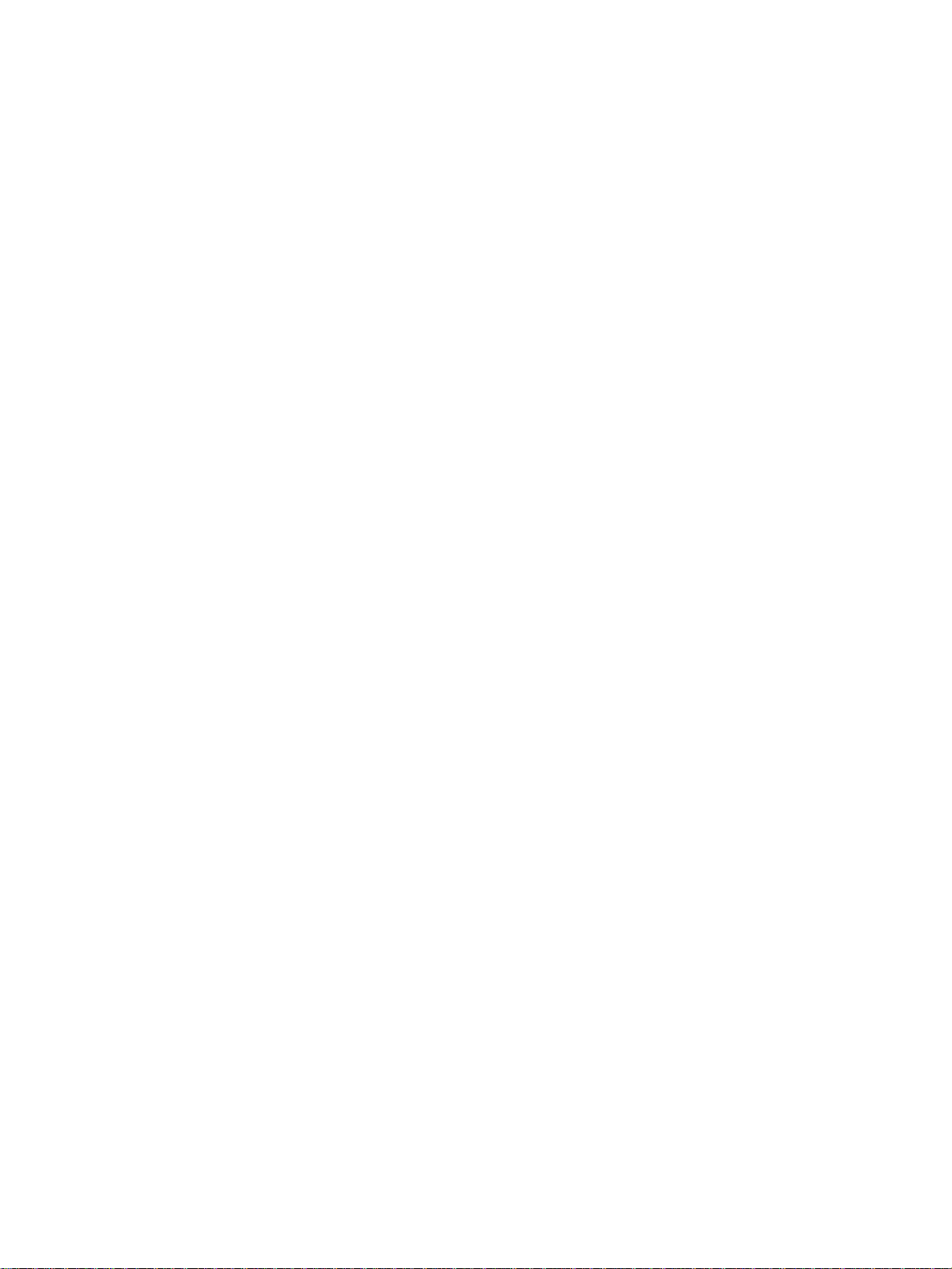
Características de la impresora
Gracias por haber adquirido este nuevo producto. Las impresoras HP LaserJet 1150 series y
HP LaserJet 1300 series ofrecen las siguientes ventajas.
Imprima con una calidad excelente
● Impresión de 1.200 puntos por pulgada.
● Para la impresora HP LaserJet 1150, se encuentran disponibles controladores PCL 5e y
basados en anfitrión.
● Para la impresora HP LaserJet 1300 ser ie s, se encuentran dis po nibles los con troladores
PCL-5e, PCL 6 y PS.
● La impresora detecta y utiliza automáticamente el lenguaje adecuado para el trabajo de
impresión.
Ahorre tiempo
● Impresión rápida de hasta 18 páginas por minuto (ppm) para la impresora HP LaserJet 1150
series y de hasta 20 ppm para la impresora HP LaserJet 1300 series.
● Sin esperas. La primera página está lista en menos de 10 segundos.
Ahorre dinero
● Uso de EconoMode para ahorrar tóner.
● Impresión de varias páginas en una misma hoja de papel (impresión n en 1).
Cree documentos profesionales
● Posibilidad de utilizar filigranas, tales como Confidencial, para proteger sus documentos.
● Impresión de folletos. Utilice esta función para imprimir fácilmente las páginas en el orden
requerido para las tarjetas o los folletos. Una vez impresas, sólo tiene que doblar y grapar
las páginas.
● Impresión de la primera página en un soporte diferente al del resto de páginas.
ESWW Características de la impresora 5
Page 14
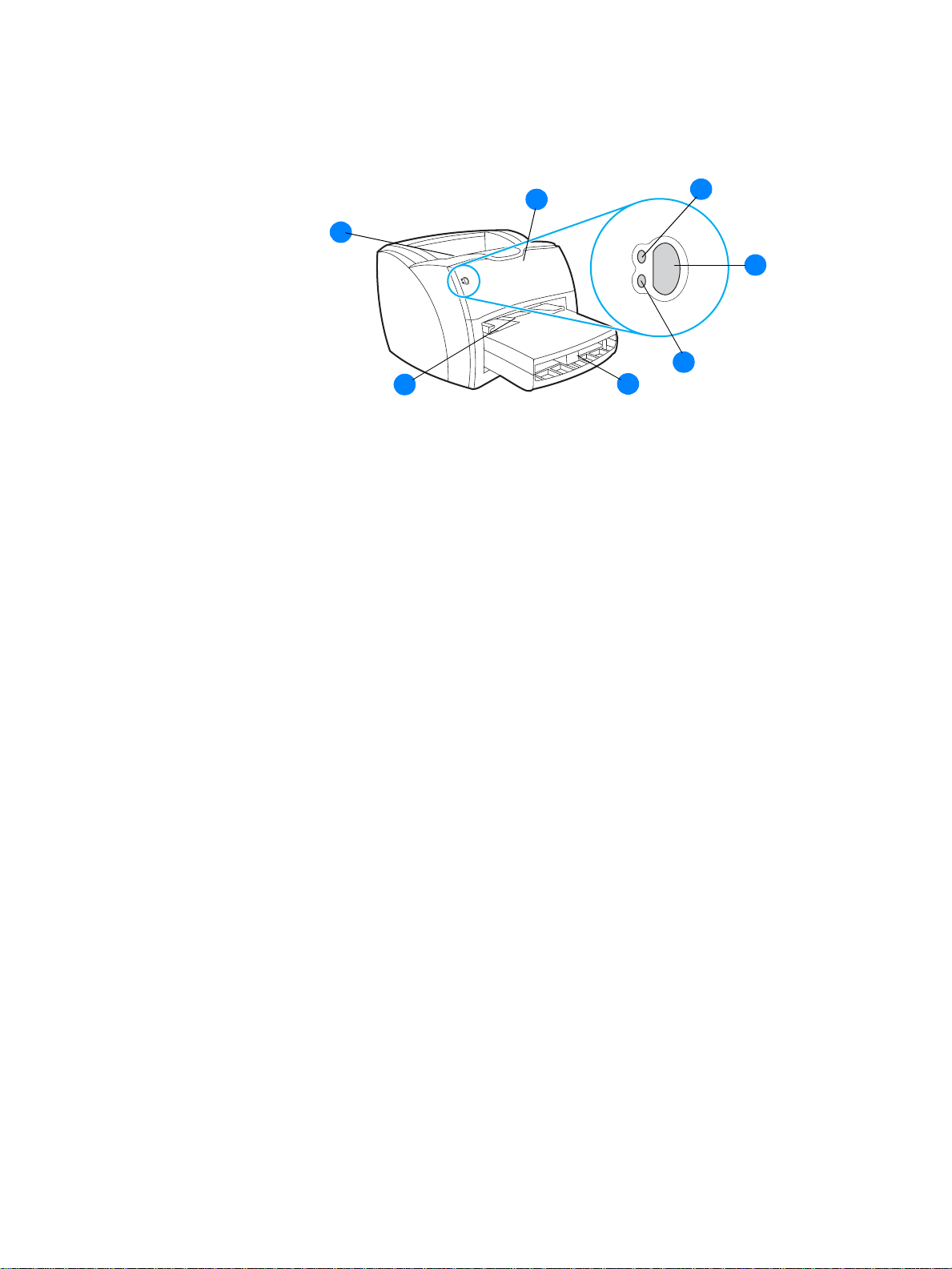
Solución
Impresora hp LaserJet 1150 y hp LaserJet 1300
6
5
1 Luz Preparada
2 Botón y luz Continuar
3 Luz Atención
4 Bandeja de entrada principal
5 Bandeja de entrada de prioridad
6 Bandeja de salida
7 Puerta del cartucho de impresión
7
4
1
2
3
6 Capítulo 1 ESWW
Page 15

1
7
2
6
3
4
5
1 Puerta de salida directa
2 Interruptor de encendido y apagado
3 Receptáculo de alimentación eléctrica
4 Puerto USB
5 Puerto paralelo (impresora HP LaserJet 1150)
Ranura de conectividad LIO (HP LaserJet serie 1300)
6 Servidor de impresión HP Jetdirect (sólo impresora HP LaserJet 1300n)
7 Adaptador LIO paralelo (sólo HP LaserJet serie 1300)
ESWW Solución 7
Page 16
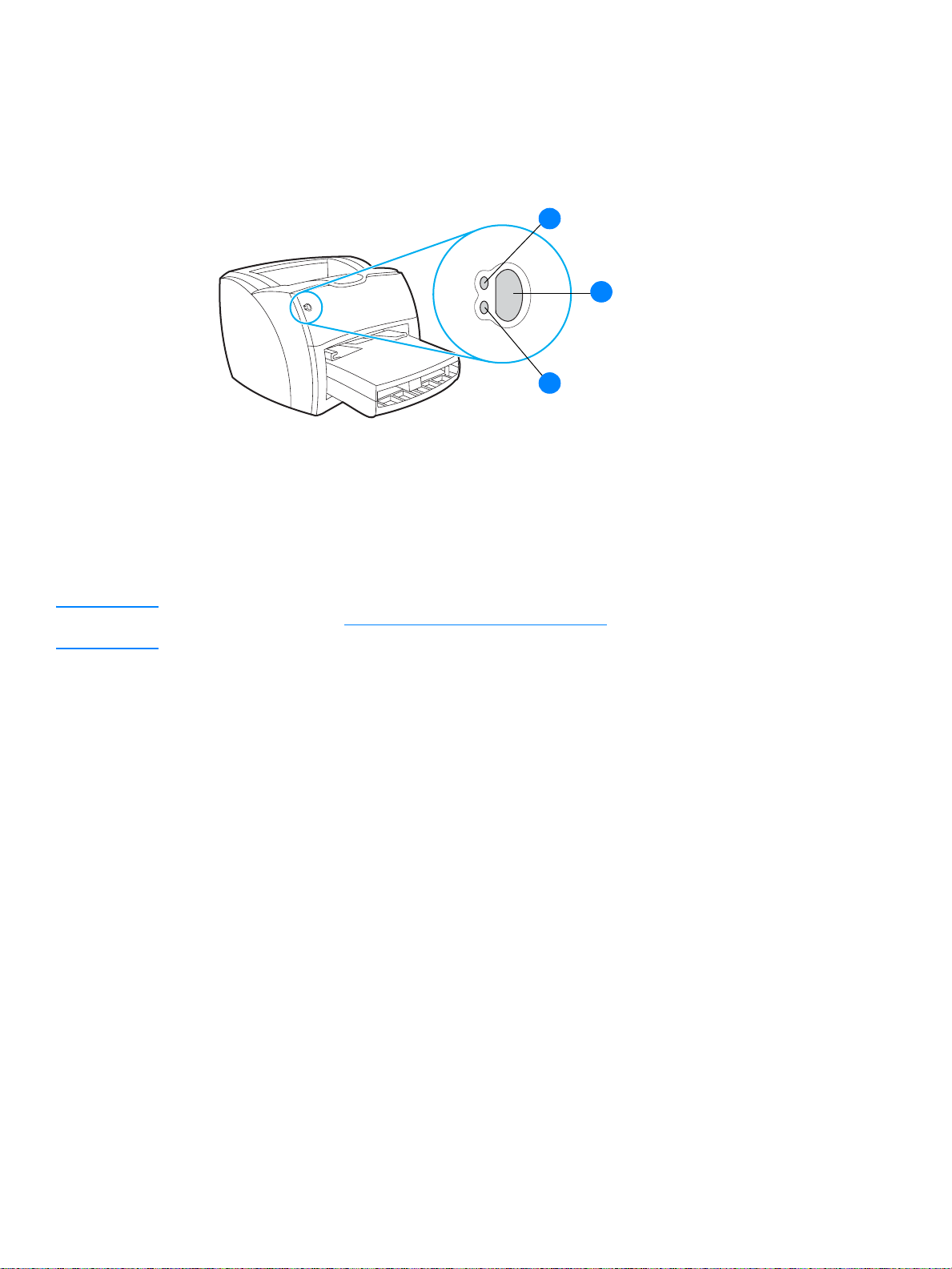
Panel de control de la impresora
El panel de control de la impresora se compone de dos luces y un botón iluminado. Estas luces
generan patrones que identifican el estado de la impresora.
1 Luz Preparada: Indic a que la imp re sora está preparada para im pr im ir.
2 Botón y luz Continuar: Para imprimir una página de prueba o continuar imprimiendo en
modo de alimentación manual, pulse y suelte el botón Continuar. Para imprimir una página
de configuración, mantenga pulsado el botón Continuar durante 5 segundos.
1
2
3
3 Luz Atención: Indica que la bandeja de entrada del soporte de impresión está vacía, la
puerta del cartucho de impresión está abierta, falta el cartucho de impresión u otros errores.
Nota Consulte la sección Configuración de las luces de estado para obtener una descripción de los
patrones de luces.
8 Capítulo 1 ESWW
Page 17

Rutas de soportes
Bandeja de entrada principal
La bandeja de entrada principal que se adjunta, situada frente a la impresora, puede contener
hasta un máximo de 250 hojas de papel de 75 g/m
2
, varios sobres u otros soportes de impresión.
Bandeja de entrada de prioridad
Utilice la bandeja de entrada de prioridad cuando introduzca un máximo de 10 hojas de papel de
75 g/m
puede utilizar esta bandeja para imprimir la primera página sobre un soporte diferente al del resto
del documento.
Nota La impresora imprime automáticamente desde la bandeja de entrada de prioridad antes de imprimir
desde la bandeja de entrada princi pal.
Si desea más información acerca de los tipos de soportes, consulte el capítulo Soportes de
impresión.
2
o cuando tenga que imprimir un solo sobre, postal, etiqueta o transparencia. También
Guías para los tipos de soportes
Las dos bandejas de entrada tienen guías laterales para el soporte de impresión. La bandeja de
entrada principal también dispone de una guía posterior para el soporte de impresión. Las guías
para el soporte de impresión permiten que éste se introduzca correctamente en la impresora y
que la impresión no quede inclinada (desviada con respecto al soporte de impresión). Al cargar el
soporte, ajuste las guías de modo que correspondan con el ancho y largo del soporte de
impresión que va a utilizar.
ESWW Rutas de soportes 9
Page 18
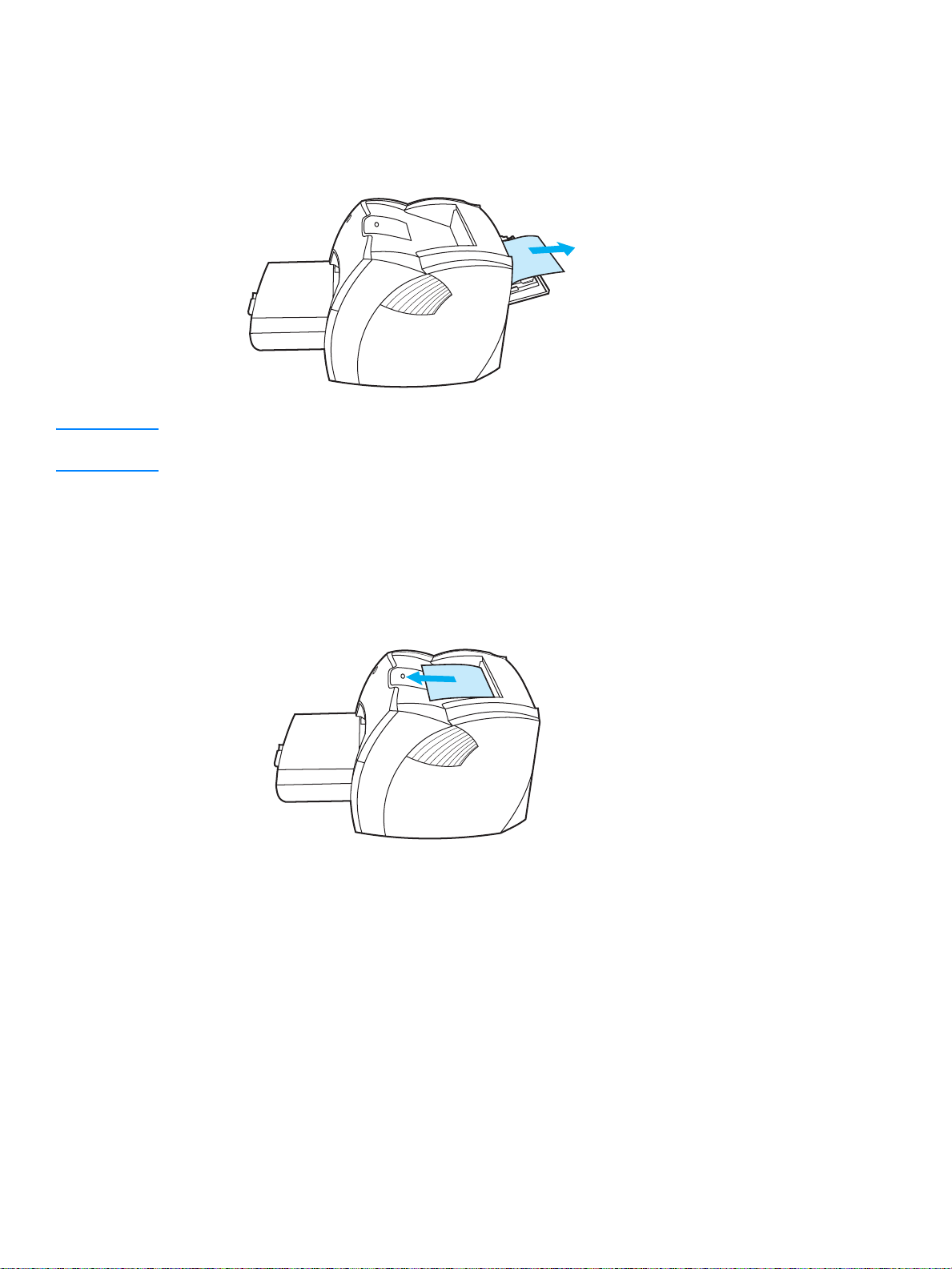
Ruta de salida directa
La ruta de salida directa es útil cuando se imprimen sobres, transparencias, soportes de
impresión gruesos o cualquier otro soporte que tienda a curvarse al imprimirse. El soporte
impreso sale en orden inverso cuando la puerta de salida directa está abierta.
Nota El soporte impreso no se apila cuando se utiliza la ruta de salida directa. El soporte cae en la
superficie situada debajo, a menos que retire cada hoja en el momento en que sale de la impresora.
Bandeja de salida
La bandeja de salida está situada en la parte superior de la impresora. En ella se recoge el
soporte impreso en la secuencia correcta cuando la puerta de salida directa está cerrada. Utilice
la bandeja de salida cuando imprima documentos intercalados de tamaño normal y grande.
10 Capítulo 1 ESWW
Page 19

Acceso al cartucho de imp resión
Puerta del cartucho de impresión
La puerta del cartucho de impresión está situada en la parte frontal de la impresora. Para
acceder al cartucho de impresión, solucionar atascos y limpiar la impresora, debe abrir la puerta
del cartucho. Para ello, sujete firmemente los lados izquierdo y derecho, y tire de la puerta del
cartucho de imp re sión hac ia usted.
Nota Notará algo de resistencia al abrir dicha puerta. Al abrirla, el cartucho de impresión se levanta para
facilitar su extracción.
ESWW Acceso al cartucho de impresión 11
Page 20

Software de la impresora
Sistemas operativos compatibles
Para facilitar la configuración de la impresora y el acceso a todas las funciones de ésta, HP
recomienda instalar el software que se adjunta. No todo el software se encuentra disponible en
todos los idiomas. Instale el software antes de configurar la impresora. Consulte el archivo Léame
para obtener la última información sobre el software.
Podrá obtener de Internet y de otras fuentes los controladores más recientes, los controladores
adicionales y otro software.
La impresora incluye software para los siguientes sistemas operativos:
● Windows 98
● Windows Me
● Windows 2000
● Windows XP (32 bits)
● Mac OS 9.x
● Mac OS X v10.1 y v10.2 (Apple recomienda a los usuarios de OS X v10.0 actualizar
a la versión 10.1)
Instalación del software de la impresora
Para instalar el software de impresora para Windows 95 y Windows NT 4.0
Para instalar el software de impresora para Windows 95 y Windows NT 4.0, debe utilizar el
Asistente para agregar impresora.
1 Haga clic en Inicio y señale Configuración.
2 Haga clic en Impresoras.
3 Haga doble clic en Agregar impresora.
4 Seleccione el puerto al que esté conectada la impresora y haga clic en Siguiente.
5 Haga clic en Utilizar disco. Haga clic en Examinar.
6 En el CD-ROM, vaya a la unidad en la que desea realizar la instalación de la siguiente forma:
a Seleccione el idioma de la lista de directorios y haga doble clic en él.
b Seleccione controladores de la lista de directorios y haga doble clic.
c Seleccione el sistema operativo de la lista de directorios y haga doble clic en él.
d Seleccione el controlador de la lista de directorios y haga doble clic en él.
e Haga clic en Aceptar para seleccionar el archivo INF.
f Haga clic en la impresora HP LaserJet 1150 series o HP LaserJet 1300 series y en
Aceptar para iniciar la instalación.
7 Siga las instrucciones de la pantalla para finalizar la instalación del software.
Para instalar software de impresora para otros sistemas operativos
Inserte el CD del software que se suministra con la impresora en la unidad de CD-ROM del
equipo. Siga las instrucciones de instalación de la pantalla.
Nota Si la pantalla de bienvenida no se abre, seleccione Inicio en la barra de tareas de Windows,
seleccione Ejecutar, escriba Z:\setup (Z es la letra de la unidad de CD-ROM) y seleccione Aceptar.
12 Capítulo 1 ESWW
Page 21

Propiedades de la impresora (controlador)
Las propiedades de la impresora sirven para controlar ésta. Puede modificar los valores
predeterminados, como el tamaño y el tipo de soporte de impresión, la impresión de varias
páginas en una sola hoja de soporte (impresión n en 1), la resolución y las filigranas. Puede
acceder a las propiedades de la impresora de las siguientes formas:
● Mediante la aplicación de software que utiliza para imprimir. Esto sólo modifica los valores
para la aplicación de software actual.
● Mediante el sistema operativo Windows
todos los trabajos de impre sión futu ros.
Nota Como muchas aplicaciones de software no usan el mismo método para acceder a las propiedades
de la impresora, en la siguiente sección se describen los métodos más comunes en Windows 98,
2000, Millennium y Windows XP.
Para modificar sólo los valores de la aplicación de software actual
Nota Aunque los pasos reales pueden variar según la aplicación de software, este es el método más
común.
1 En el menú Archivo de la aplicación de software haga clic en Imprimir.
2 En el cuadro de diálogo Imprimir haga clic en Propiedades.
®
. Esto modifica los valores predeterminados para
3 Modifique la configuración y haga clic en Aceptar.
Para modificar los valores predeterminados para todos los futuros trabajos
de impresión en Windows 98, 2000 y Millennium
1 En la bandeja del sistema de Windows, haga clic en Inicio, seleccio ne Configuración y haga
clic en Impresoras.
2 Con el botón derecho del ratón, haga clic en el icono de la impresora HP LaserJet 1150 series
o HP LaserJet 1300 series.
3 Haga clic en Propiedades, (en Windows 2000, también puede hacer clic en Preferencias de
impresión).
4 Modifique la configuración y haga clic en Aceptar.
Nota En Windows 2000, muchas de estas funciones están disponibles en el menú Preferencias de
impresión.
Para modificar los valores predeterminados para todos los futuros trabajos
de impresión en Windows XP
1 En la bandeja del sistema de Windows, haga clic en Inicio y a continuación en Panel de
control.
2 Haga doble clic en el icono Impresoras y hardware adicional.
3 Haga clic en Impresoras y faxes.
4 Con el botón derecho del ratón, haga clic en el icono de la impresora HP LaserJet 1150 series
o HP LaserJet 1300 series.
5 Haga clic en Propiedades, o en Preferencias de impresión.
6 Modifique la configuración y haga clic en Aceptar.
ESWW Software de la impresora 13
Page 22

Imprimir propiedades de configuración
Existen tres formas de cambiar la configuración de impresión para esta impresora. En la
aplicación de software, en el controlador de impresora y en la caja de herramientas de HP. Para
la impresora HP LaserJet 1300 series, también puede cambiar los valores de impresión mediante
el servidor web incorporado. Los cambios realizados en la configuración de impresión obtienen
prioridad dependiendo del sitio en el que se realizaron, por ejemplo:
● Los cambios realizados en la aplicación de software cancelan los valores cambiados en otro
sitio. Dentro de la aplicación de software, los cambios realizados en el cuadro de diálogo
Configurar página prevalecen sobre los cambios realizados en el cuadro de diálogo Imprimir.
● Los cambios realizados en el controlador de impresora (cuadro de diálogo Propiedades de la
impresora) prevalecen sobre los valores de la caja de herramientas de HP. Los cambios
realizados en el controlador de impresora no prevalecen sobre los cambios realizados en la
aplicación de software.
● Los cambios realizados en la caja de herramientas de HP y en el servidor web incorporado
tienen la prioridad más baja.
Si un determinado valor de impresión se puede cambiar de más de una forma, utilice el método
que tenga mayor prioridad.
Ayuda en línea sobre las propiedades de la impresor a
La ayuda en línea sobre las propiedades de la impresora (controlador) incluye información
específica acerca de las funciones que ofrecen las propiedades de la impresora. Esta ayuda en
línea le orienta en el proceso de modificación de los valores predeterminados de la impresora.
En algunos controladores, la Ayuda en línea proporciona instrucciones sobre cómo utilizar la
Ayuda contextual. La Ayuda contextual describe las opciones de la función de controlador a la
que acceda en ese momento.
Para acceder a la ayuda en línea de propiedades de la impresora
1 Desde la aplicación de software, haga clic en Archivo y en Imprimir .
2 Haga clic en Propiedades y en Ayuda.
14 Capítulo 1 ESWW
Page 23
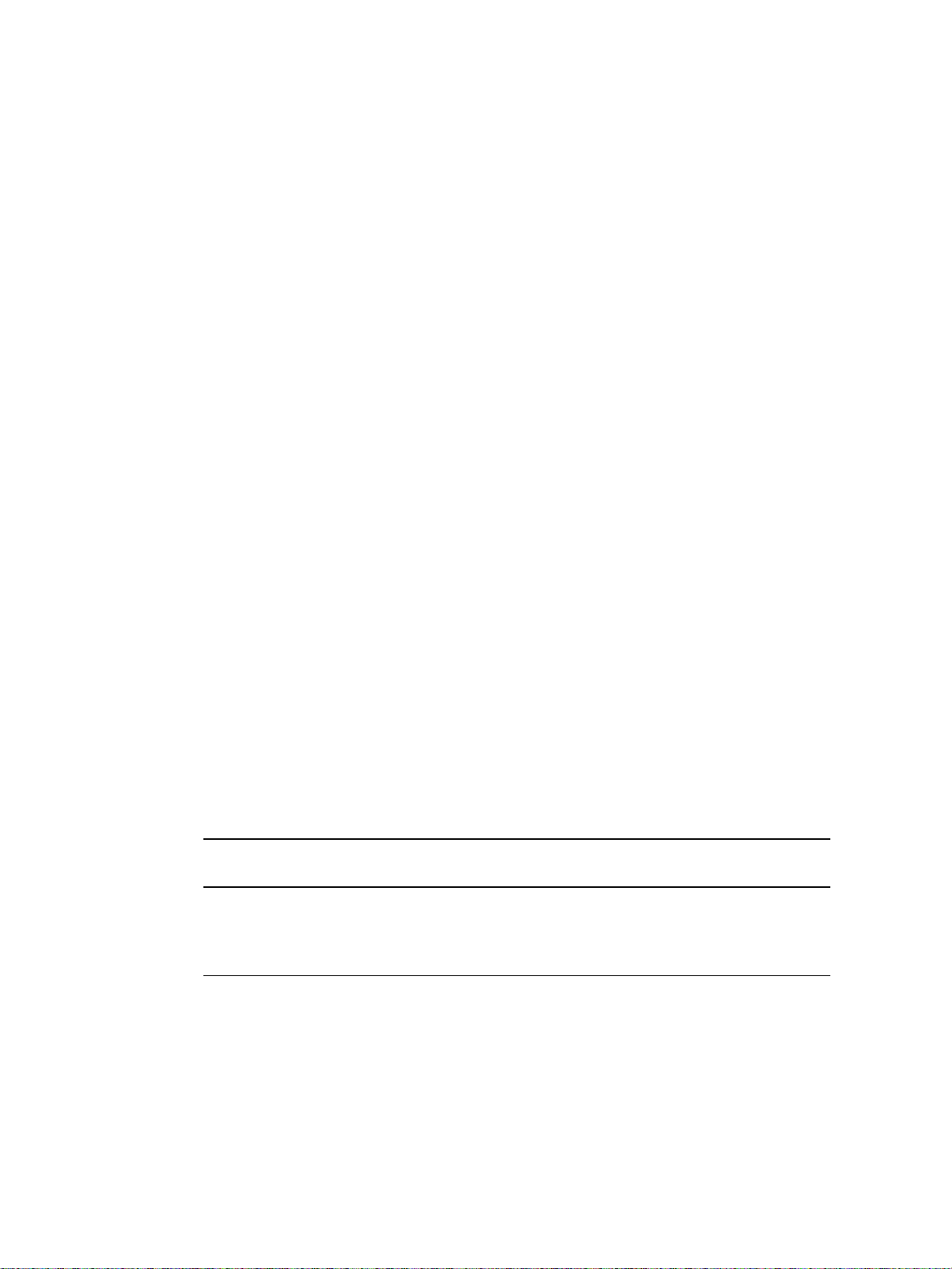
Software para Windows
Cuando instale el software para Windows, puede conectar directamente la impresora a un equipo
utilizando un cable USB, un cable paralelo o una tecnología inalámbrica. Para la impresora
HP LaserJet 1300n, puede conectar la impresora a la red utilizando una tarjeta de servidor de
impresión HP Jetdirect.
El siguiente software se encuentra disponible para todos los usuarios de la impresora, tanto si
la ha conectado directamente a un equipo mediante un cable USB, un cable paralelo o una
tecnología inalámbrica, como si la conectado a la red mediante una tarjeta de servidor de
impresión HP Jetdirect.
Controladores de impresora
Un controlador de impresora es el componente de software que proporciona acceso a las
funciones de la impresora y ofrece los medios para que el equipo se comunique con ella.
Elija el controlador de impresora que mejor responda a sus necesidades.
● Utilice el controlador de impresora basado en anfitrión para optimizar el rendimiento. (Sólo
impresora HP LaserJet 1150).
● Utilice el controlador de impresora PCL 5e si necesita resultados de impresión que tengan un
aspecto coherente con los de las impresoras HP LaserJet más antiguas. En este controlador
de impresora no están disponibles determinadas funciones de la impresora. (No utilice el
controlador PCL 5e de esta impresora con impresoras más antiguas.)
● Utilice el controlador PCL 6 para aprovechar al máximo las funciones de la impresora.
A menos que sea necesaria una compatibilidad total con los controladores PCL anteriores o
impresoras más antiguas, se recomienda el controlador PCL 6 (sólo HP LaserJet 1300 series).
● Use el controlador de impresora PS para obtener compatibilidad con las necesidades de
PostScript. Algunas funciones de la impresora no se encuentran disponibles en este
controlador de impresora (sólo HP LaserJet 1300 series).
La impresora cambia automáticamente entre los lenguajes de impresora PS y PCL, en función del
controlador que haya seleccionado.
Controladores de impresora disponibles
Se incluyen los siguientes controladores con la impresora.
Controladores de impresora disponibles
Impresora HP LaserJet 1150 Impresora HP LaserJet 1300 series
● basado en anfitrión
● PCL 5e
● PCL 5e
● PCL 6
● PS
ESWW Software para Windows 15
Page 24

Caja de herramientas de hp
Puede ver la caja de herramientas de HP cuando la impresora esté directamente conectada al
equipo o cuando esté conectada a una red. Para utilizar la caja de herramientas de HP, debe
haber realizado una instalación completa del software.
La caja de herramientas de HP es una aplicación web que puede utilizar para realizar las
siguientes tareas:
● Comprobar el estado de la impresora.
● Configurar los valores de la impresora.
● Ver información sobre solución de problemas.
● Ver documentación en línea.
Consulte Uso de la caja de herramientas de hp
para obtener más información.
Servidor web incorporado (sólo hp LaserJet 1300 series)
El servidor web incorporado se encuentra disponible para impresoras HP LaserJet 1300 series
con conexiones de red LIO.
Con el servidor web incorporado, puede obtener acceso a la configuración de la impresora y a
información sobre ella escribiendo una dirección IP o un nombre de anfitrión de la impresora en
un navegador web (como Netscape Navigator
equipo. Puede utilizar el servidor web incorporado para configurar la impresora, ver información
de estado y obtener información sobre solución de problemas.
El servidor web incorporado es compatible con los siguientes navegadores web:
● Internet Explorer 5.0 (y posteriores)
● Netscape Navigator 4.75 (y posteriores)
Consulte Mediante el servidor web incorporado
TM
o Microsoft Internet Explorer) en cualquier
para obtener más información.
16 Capítulo 1 ESWW
Page 25

Software para equipos Macintosh
Impresora hp LaserJet 1150
Acceso al controlador de impresión (Mac OS 9.x)
1 En el menú Apple, seleccione Selector.
2 Haga clic en el icono HP LaserJet situado a la izquierda del cuadro de diálogo Selector.
3 Seleccione USB o AppleTalk, dependiendo de la forma en que estén conectados el equipo y
la impresora.
Nota Si utiliza AppleTalk, puede que también deba seleccionar la zona correcta de la segunda lista de
menús.
4 Haga clic en el nombre de la impresora HP LaserJet 1150 situado en la parte izquierda del
cuadro de diálogo del Selector.
5 Realice una de las siguientes acciones, dependiendo de cómo estén conectados el equipo y
la impresora:
• USB: Vaya al paso 6.
• AppleTalk: Haga clic en Configurar y seleccione el tipo de impresora correcto.
6 Cierre el Selector.
Acceso al controlador de impresión (Mac OS X v10.1)
1 Haga clic en el icono de la unidad de disco duro del escritorio.
2 Haga clic en Aplicaciones y en Utilidades.
3 Haga clic en Centro de impresión.
4 Haga clic en Añadir impresora. Aparecerá el cuadro de diálogo Add Printer List (Añadir lista
de impresoras).
5 Seleccione USB o AppleTalk del menú superior.
Nota Si utiliza AppleTalk, puede que también deba seleccionar la zona correcta de la segunda lista de
menús.
6 Seleccione el nombre de impresora de la lista de impresoras.
7 Haga clic en Añadir.
Acceso al controlador de impresión (Mac OS X v10.2)
Siga los pasos para v10.1 descritos anteriormente. En el paso 5, seleccione Directory Services
(Servicios de directorio) para utilizar la función “Rendezvous”.
ESWW Software para equipos Macintosh 17
Page 26

Impresora hp LaserJet 1300 series
Acceso al controlador de impresión (Mac OS 9.x)
1 Haga clic en el icono de la unidad de disco duro del escritorio.
2 Haga clic en Aplicaciones y en Utilidades.
3 Inicie la utilidad Impresora de escritorio.
4 Haga clic en Impresora (USB).
5 En la sección correspondiente a la impresora USB del cuadro de diálogo, haga clic en
Cambiar.
6 Seleccione la impresora HP LaserJet 1300.
7 Haga clic en Auto Setup (Configuración automática).
8 Haga clic en Crear en la parte inferior de la ventana.
9 Haga clic en Guardar.
Acceso al controlador de impresión (Mac OS X v10.1)
1 Haga clic en el icono de la unidad de disco duro del escritorio.
2 Haga clic en Aplicaciones y en Utilidades.
3 Haga clic en Centro de impresión.
4 Haga clic en Añadir impresora. Aparecerá el cuadro de diálogo Add Printer List (Añadir lista
de impresoras).
5 Seleccione USB o AppleTalk del menú superior.
Nota Si utiliza AppleTalk, puede que también deba seleccionar la zona correcta de la segunda lista de
menús.
6 Seleccione el nombre de impresora de la lista de impresoras.
7 Haga clic en Añadir.
Acceso al controlador de impresión (Mac OS X v10.2)
Siga los pasos para v10.1 descritos anteriormente. En el paso 5, seleccione Directory Services
(Servicios de directorio) para utilizar la función “Rendezvous”.
Archivos PPD (PostScript Printer Description)
Los archivos PPD, en combinación con el controlador de impresora Apple, acceden a las
funciones de la impresora y permiten que el sistema se comunique con ella. En el CD de la
impresora HP LaserJet 1300 series se proporciona un programa de instalación de los archivos
PPD.
18 Capítulo 1 ESWW
Page 27
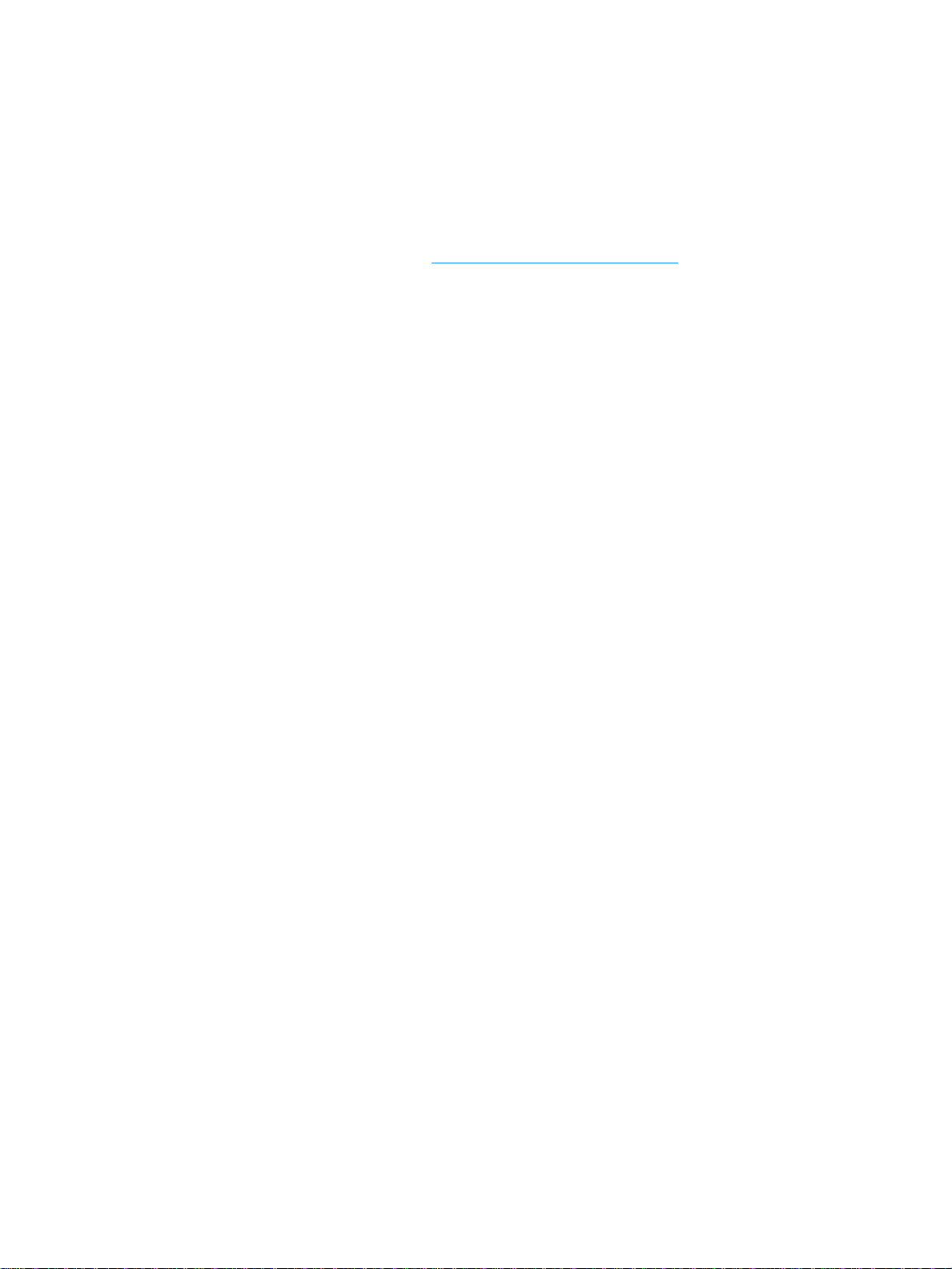
Software sólo para instalaciones de red
Este software se encuentra disponible sólo cuando la impresora está conectada a una red.
hp Web Jetadmin
HP Web Jetadmin está pensado para la gestión de impresoras en redes comerciales y de
empresa. Mientras el servidor web se utiliza para gestionar una sola impresora, HP Web
Jetadmin se utiliza para gestionar grupos de impresoras y otros dispositivos. Descargue este
software del sitio web de HP en http://www.hp.com/go/webjetadmin
Jetadmin proporciona software de HP Web Jetadmin en muchos idiomas.
HP Web Jetadmin sólo se encuentra disponible si la impresora está conectada a una red basada
en IP. Este software basado en navegador se puede instalar en una de las siguientes plataformas
compatibles:
● Microsoft Windows NT 4.0, XP o 2000
● HP-UX
● Sun Solaris
● Red Hat Linux
● SuSE Linux
Cómo iniciar hp Web Jetadmin
. El sitio web de HP Web
Después de instalar el software de HP Web Jetadmin, puede iniciarlo en un navegador web
compatible de cualquier equipo escribiendo una de las siguientes URL:
● http://servidor.dominio:puerto/
donde “servidor.dominio” es el nombre de anfitrión y “puerto” es el número de puerto
introducido durante la instalación. (El puerto predeterminado es 8000.) Esta información se
encuentra disponible en el archivo url.txt, que se guarda en la carpeta en la que esté instalado
HP Web Jetadmin.
● http://direcciónip:puerto/
donde “direcciónip” es la dirección IP del equipo en el que se encuentra HP Web Jetadmin.
Para los valores que aparecen tanto en el controlador de impresora como en HP Web Jetadmin,
los cambios realizados en el controlador de impresora prevalecen sobre los cambios realizados
en HP Web Jetadmin.
ESWW Software sólo para instalaciones de red 19
Page 28

Conexiones de la impresora
Conexiones USB
Todos los modelos de las series de impresora HP LaserJet 1150 y HP LaserJet 1300 admiten
conexiones USB. El puerto USB se encuentra en la parte posterior de la impresora.
Conexión del cable USB
Conecte el cable USB a la impresora. Conecte el otro extremo del cable USB al equipo
informático.
20 Capítulo 1 ESWW
Page 29

Conexiones en paralelo
Todos los modelos de impresora de las series HP LaserJet 1150 y HP LaserJet 1300 admiten
conexiones en paralelo. En la impresora HP LaserJet serie 1300, el puerto paralelo es un
adaptador de entrada/salida (LIO) de bajo coste que se conecta a la parte posterior de la
impresora. Utilice un cable paralelo compatible con IEEE 1284.
Conexión del cable paralelo en la impresora hp LaserJet 1150
Conecte el cable paralelo a la impresora. Conecte el otro extremo del cable paralelo al equipo.
Conexión del cable paralelo en la impresora hp LaserJet serie 1300
1 Inserte el adaptador LIO paralelo en la ranura de conectividad LIO situada en la parte
posterior de la impresora.
2 Conecte el cable paralelo al adaptador. Conecte el otro extremo del cable paralelo al equipo.
ESWW Conexiones de la impresora 21
Page 30
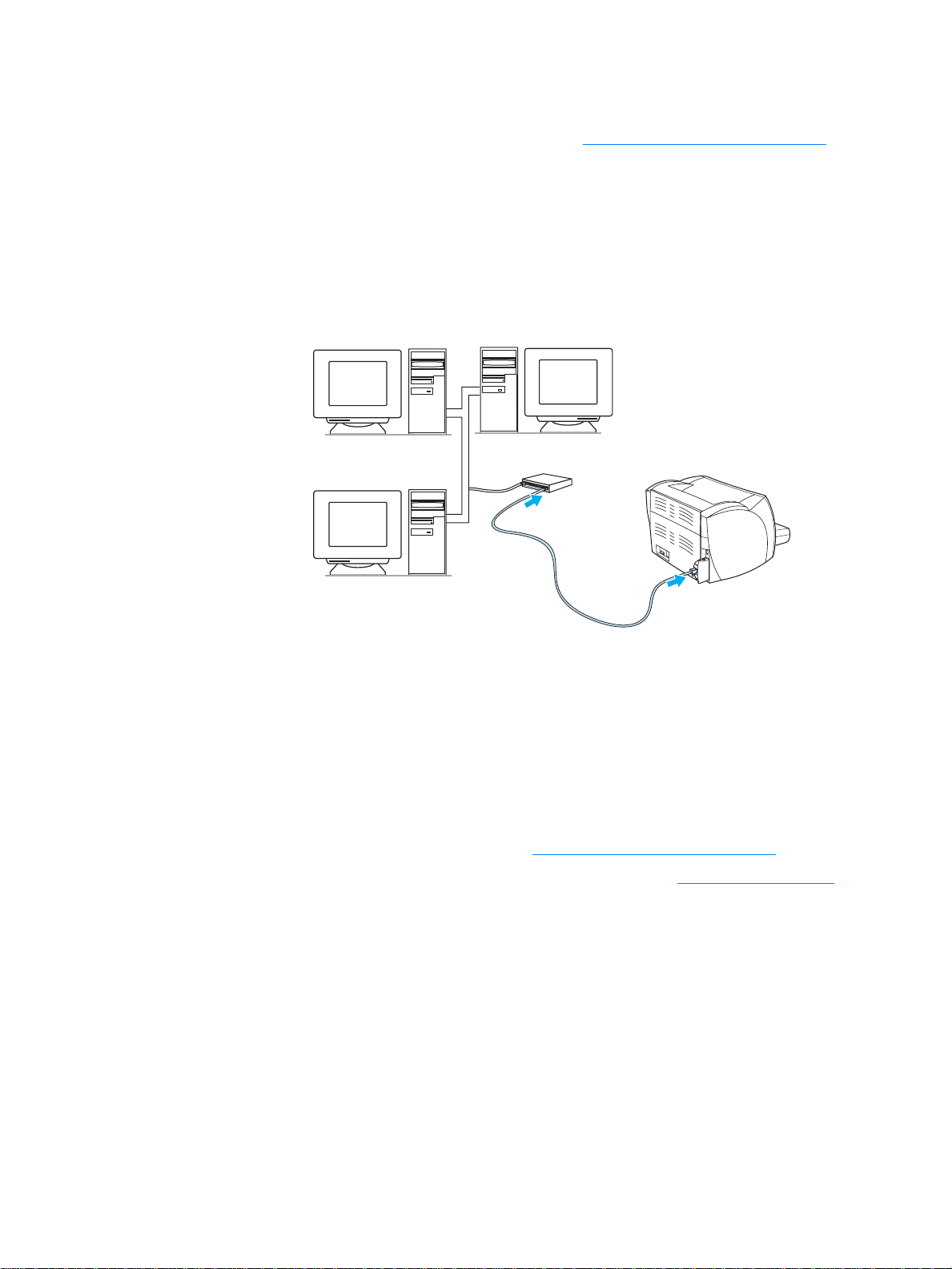
Conexiones de red
La impresora HP LaserJet 1300n también admite conexiones de red con un servidor de impresión
HP Jetdirect. Este servidor de impresión es opcional con la impresora HP LaserJet 1300. Para
solicitar el servidor de impresora, consulte la sección Solicitar consumibles y accesorios
Conexión a la red
1 Inserte el servidor de impresión HP Jetdirect en la ranura de conectividad LIO situada en la
parte posterior de la impresora.
2 Conecte un extremo del cable de red en el servidor de impresión y el otro extremo en la red.
Asegúrese de instalar el controlador de impresora en todos los equipos que se conecten a la
red.
.
Conexiones inalámbricas
Los modelos de las series de impresora HP LaserJet 1150 y HP LaserJet 1300 también admiten
el estándar IEEE 802.11b para realizar conexiones en red sin cable y tener opciones de
conectividad Bluetooth. Los servidores de impresión inalámbricos HP Jetdirect y los adaptadores
de impresora HP Bluetooth disponibles se conectan en la parte posterior de la impresora al
puerto USB, al puerto paralelo o a la ranura de conectividad LIO (en el caso de la HP LaserJet
serie 1300).
Para obtener una lista completa de los servidores inalámbricos HP Jetdirect y de los adaptadores
HP Bluetooth disponibles, consulte el capítulo Solicitar consumibles y accesorios
Para obtener más información sobre impresión inalámbrica, véase Impresi ón ina lám bric a
.
.
22 Capítulo 1 ESWW
Page 31

2
Soportes de impresión
En este capítulo se proporciona información acerca de los temas siguientes:
● Elección del papel y de otros soportes de impresión
● Optimización de la calidad de impresión para los tipos de soportes
● Carga del soporte en las bandejas de entrada
● Impresión de transparencias o etiquetas
● Impresión en sobres
● Impresión en formularios con membrete y preimpresos
● Impresión en soportes de tamaño especial y en cartulina
ESWW Soportes de impresión 23
Page 32

Elección del papel y de otros soportes de impresión
Las impresoras HP LaserJet generan documentos de excelente calidad de impresión. Puede
imprimir en una gran variedad de soportes como papel (incluso papel de fibra 100% reciclado),
sobres, etiquetas, transparencias y soportes de tamaños especiales. Éstos son los tamaños de
impresión admitidos:
● Mínimo: 76 x 127 mm (3 x 5 pulgadas).
● Máximo: 216 x 356 mm (8,5 x 14 pulgadas)
Propiedades tales como el peso, el grano y la humedad son factores importantes que afectan al
rendimiento de la impresora y la calidad del resultado. Para obtener la mejor calidad de impresión
posible, utilice únicamente los soportes de alta calidad diseñados para las impresoras láser. Para
obtener especificaciones detalladas sobre el papel y los soportes de impresión, consulte el
capítulo Especificaciones de soportes de impresión para la impresora
Nota Realice siempre una prueba del soporte de impresión antes de adquirirlo en grandes cantidades.
Su proveedor de soportes de impresión debe comprender los requisitos que se especifican en el
manual HP LaserJet printer family print media guide (Guía de soportes de impresión de la familia
de HP LaserJet) (número de referencia de HP 5963-7863). Consulte Especificaciones de soportes
de impresión para la impresora para obtener más información.
.
24 Capítulo 2 ESWW
Page 33

Soportes a evitar
Las impresoras HP LaserJet series 1150 y 1300 pueden manejar muchos tipos de soporte. El uso
de un soporte de impresión ajeno a las especificaciones de la impresora producirán una pérdida
de la calidad de impresión y aumentará la posibilidad de que se produzcan atascos de papel.
● No utilice papel muy áspero.
● No utilice papel con recortes o perforaciones que no sea el papel perforado estándar de
3agujeros.
● No utilice formularios de varios ejemplares.
● No utilice papel con filigranas si va a imprimir patrones sólidos.
Soportes que pueden dañar la impresora
En raras ocasiones los soportes de impresión pueden dañar la impresora. A fin de no provocar
posibles daños, evite los siguientes soportes:
● No utilice soportes con grapas.
● No utilice transparencias diseñadas para impresiones de inyección de tinta y otras impresoras
de baja temperatura. Utilice sólo transparencias en las que se especifique su uso con
impresoras HP LaserJet.
● No utilice papel fotográfico para impresoras de inyección de tinta.
● No utilice papel con relieves y que no esté diseñado para las temperaturas del fusor de
imágenes de la impresora. Seleccione soportes que toleren temperaturas de 200° C durante
0,1 segundos. HP produce una selección de soportes diseñados para impresoras
HP LaserJet series 1150 y 1300.
● No utilice papel que tenga membretes impresos con tintas de baja temperatura o termografía.
Los formularios preimpresos o el papel con membrete deben emplear tintas que puedan
tolerar temperaturas de 200° C durante 0,1 segundos.
● No utilice ningún soporte de impresión que produzca emisiones peligrosas o que se funda, se
desplace o pierda color al ser expuesto a una temperatura de 200° C durante 0,1 segundos.
Para solicitar suministros de impresión HP LaserJet, vaya a http://www.hp.com/go/ljsupplies
EE.UU. o a http://www.hp.com/ghp/buyonline.html
en el resto del mundo.
en
ESWW Elección del papel y de otros soportes de impresión 25
Page 34

Optimización de la calidad de impresión para los tipos de soportes
La configuración del tipo de soporte controla la temperatura del fusor de la impresora. Puede
cambiar la configuración del soporte que está utilizando para optimizar la calidad de impresión.
Puede acceder a la característica de optimización en la ficha Papel del controlador de la
impresora o desde la caja de herramientas de HP.
Las velocidades de impresión pueden reducirse automáticamente si se imprimen soportes de
tamaño especial.
26 Capítulo 2 ESWW
Page 35

Carga del soporte en las bandejas de entrada
Bandeja de entrada principal
La bandeja de entrada principal puede contener un máximo de 250 páginas de papel de 75 g/m2
o bien menos páginas de un soporte de impresión más grueso (la pila debe tener 25 mm
(1 pulgada) o menos). Cargue el soporte con la parte superior hacia delante y la cara que se
debe imprimir hacia arriba. Para evitar los atascos de papel y las impresiones inclinadas, ajuste
siempre las guías laterales y la guía posterior para el soporte de impresión.
Bandeja de entrada de prioridad
La bandeja de entrada de prioridad puede contener un máximo de 10 páginas de papel de
75 g/m2 o un sobre, transparencia o tarjeta. Cargue el soporte de impresión con la parte superior
hacia delante y la cara que se debe imprimir hacia arriba. Para evitar los atascos de papel y las
impresiones inclinadas, ajuste siempre las guías laterales para el soporte de impresión.
PRECAUCIÓN Si intenta imprimir sobre un soporte que esté arrugado, doblado o dañado, puede producirse un
atasco. Consulte Especificaciones de soportes de impresión para la impresora
información.
Nota Al añadir soportes de impresión nuevos, no olvide retirar el soporte de la bandeja de entrada y
enderezar la pila del nuevo soporte. De esta manera, evitará que entren varias hojas de papel en
la impresora al mismo tiempo, reduciendo así el riesgo de atascos.
para obtener más
Tipos específicos de soportes
● Transparencias y etiquetas: Cargue las transparencias y las etiquetas con la parte superior
hacia delante y la cara que se debe imprimir hacia arriba. Consulte Impresión de
transparencias o etiquetas para obtener más información.
● Sobres: Cargue los sobres con el lado estrecho (el del sello) hacia delante y la cara que se
debe imprimir hacia arriba. Consulte Impresión en sobres
● Membretes o formularios preimpresos: Cargue este tipo de soporte con la parte superior
hacia delante y la cara que se debe imprimir hacia arriba. Consulte Impresión en formularios
con membrete y preimpresos para obtener más información.
● Tarjetas y soportes de tamaño especial: Car gue este tipo de soporte con el lado estrecho
hacia delante y la cara que se debe imprimir hacia arriba. Consulte Impresión en soportes de
tamaño especial y en cartulina para obtener más información.
para obtener más información.
ESWW Carga del soporte en las bandejas de entrada 27
Page 36

Impresión de transparencias o etiquetas
Utilice sólo las transparencias y etiquetas recomendadas para las impresoras láser, como la
película para transparencias de HP y las etiquetas de HP LaserJet. Consulte Especificaciones de
soportes de impresión para la impre so ra para obtener más información.
PRECAUCIÓN Establezca el tipo de soporte de impresión correcto al configurar la impresora, tal y como se explica
a continuación. La impresora ajusta la temperatura del fusor según el valor del tipo de soporte.
Cuando imprima en soportes especiales como transparencias o etiquetas, este ajuste evitará que
el fusor los dañe cuando pasen por la impresora.
PRECAUCIÓN Examine el soporte de impresión para comprobar que no esté arrugado ni curvado, y que no tenga
ningún borde doblado ni le falte ninguna etiqueta.
Para imprimir transparencias o etiquetas
1 Abra la puerta de salida directa.
2 Cargue una sola página en la bandeja de entrada de prioridad o cargue varias páginas en la
bandeja de entrada principal. Asegúrese de que la parte superior del soporte esté colocada
hacia delante y la cara que se debe imprimir (cara rugosa) hacia arriba.
3 Ajuste las guías.
4 Acceda a las propiedades de la impresora (o preferencias de impresión en Windows 2000
y XP). Consulte Propiedad es de la impre so ra (con trol ado r)
para obtener instrucciones.
5 En la ficha Papel/Calidad o en la ficha Papel (la ficha Tipo/calidad de papel en algunos
controladores Mac), seleccione el tipo de soporte correcto.
Nota No todas las opciones de la impresora se pueden utilizar con todos los controladores o los sistemas
operativos. Consulte la Ayuda en línea de las propiedades de la impresora (controlador) para obtener
información sobre disponibilidad de funciones para dicho controlador.
6 Imprima el documento. Retire el soporte de impresión de la parte posterior de la impresora
a medida que se vaya imprimiendo, a fin de evitar que se acumule, y coloque las páginas
impresas en una superficie plana.
28 Capítulo 2 ESWW
Page 37

Impresión en sobres
Impresión de un sobre
Utilice sólo los sobres recomendados para impresoras láser. Consulte Especificaciones de
soportes de impresión para la impresora para obtener más información.
Nota Utilice la bandeja de entrada de prioridad para imprimir un sobre. Si desea imprimir varios sobres,
utilice la bandeja de entrada prin ci pal .
1 Para evitar que los sobres se curven a medida que se imprimen, abra la puerta de salida
directa.
2 Antes de cargar los sobres, deslice las guías para soportes de impresión de manera que
queden un poco más anchas que ellos.
ESWW Impresión en sobres 29
Page 38

3 Coloque el sobre con la parte que vaya a imprimir boca arriba y el borde superior pegado a la
guía para los soportes de impresión izquierda.
Nota Si el sobre tiene una solapa en el borde corto, éste debe entrar primero en la impresora.
4 Ajuste las guías para soportes de impresión a la longitud y anchura del sobre.
5 Acceda a las propiedades de la impresora (o preferencias de impresión en Windows 2000
y XP). Consulte Propiedad es de la impre so ra (con trol ado r)
6 En la ficha Papel/Calidad o en la ficha Papel (la ficha Tipo/calidad de papel en algunos
controladores Mac), seleccione Sobre como tipo de soporte.
Nota No todas las opciones de la impresora se pueden utilizar con todos los controladores o los sistemas
operativos. Consulte la Ayuda en línea de las propiedades de la impresora (controlador) para obtener
información sobre disponibilidad de funciones para dicho controlador.
para obtener instrucciones.
30 Capítulo 2 ESWW
Page 39

Impresión de varios sobres
Utilice sólo los sobres recomendados para impresoras láser. Consulte Especificaciones de
soportes de impresión para la impresora para obtener más información.
Nota Utilice la bandeja de entrada de prioridad para imprimir un sobre. Si desea imprimir varios sobres,
utilice la bandeja de entrada prin ci pal .
1 Para evitar que los sobres se curven a medida que se imprimen, abra la puerta de salida
directa.
2 Antes de cargar los sobres, deslice las guías para soportes de impresión de manera que
queden un poco más anchas que ellos.
3 Coloque los sobres con la parte que vaya a imprimir boca arriba y el borde superior pegado a
la guía para soportes de impresión izquierda. Puede apilar hasta 30 sobres.
Nota Si los sobres tienen una solapa en el borde corto, éste debe entrar primero en la impresora.
ESWW Impresión en sobres 31
Page 40

4 Ajuste las guías para soportes de impresión a la longitud y anchura de los sobres.
5 Acceda a las propiedades de la impresora (o preferencias de impresión en Windows 2000
y XP). Consulte Propiedad es de la impre so ra (con trol ado r)
6 En la ficha Papel/Calidad o en la ficha Papel (la ficha Tipo/calidad de papel en algunos
controladores Mac), seleccione Sobre como tipo de soporte.
Nota No todas las opciones de la impresora se pueden utilizar con todos los controladores o los sistemas
operativos. Consulte la Ayuda en línea de las propiedades de la impresora (controlador) para obtener
información sobre disponibilidad de funciones para dicho controlador.
7 Vuelva a colocar la bandeja de entrada de prioridad.
para obtener instrucciones.
32 Capítulo 2 ESWW
Page 41

Impresión en formularios con membrete y preimpresos
Para imprimir membretes o formularios preimpresos
1 Cargue el papel con la parte superior hacia delante y la cara que se debe imprimir hacia
arriba. Ajuste las guías para el soporte de impresión a la anchura del papel.
2 Imprima el documento.
Nota Para imprimir una portada de una sola página en papel preimpreso, seguido de un documento de
varias páginas, cargue el papel preimpreso en la bandeja de entrada de prioridad y el papel estándar
en la bandeja de entrada principal. La impresora imprime automáticamente desde la bandeja de
entrada de prioridad.
ESWW Impresión en formularios con membrete y preimpresos 33
Page 42

Impresión en soportes de tamaño especial y en cartulina
La impresora HP LaserJet 1150 y 1300 series imprime en soportes de tamaños especiales o en
cartulina entre 76 x 127 mm (3 x 5 pulgadas) y 216 x 356 mm (8,5 x 14 pulgadas). Según el
soporte, puede imprimir un máximo de 10 hojas desde la bandeja de entrada de prioridad. Utilice
la bandeja de entrada principal para imprimir varias hojas.
PRECAUCIÓN Compruebe que las hojas no estén pegadas antes de cargarlas.
Para imprimir en soportes de tamaño especial o en cartulina
1 Abra la puerta de salida directa.
2 Cargue el sop or te con el lado estrech o hacia delante y la cara que se de be impr imir
hacia arriba. Ajuste las guías laterales y posteriores de manera que se adapten al soporte
de impresión.
3 Seleccione el tamaño adecuado en la configuración de la impresora. (La configuración del
software puede prevalecer sobre la configuración de la impresora.)
4 Acceda a las propiedades de la impresora (o preferencias de impresión en Windows 2000
y XP). Consulte Propiedad es de la impre so ra (con trol ado r)
5 En la ficha Papel/Calidad o en la ficha Papel (la ficha Tipo/calidad de papel en algunos
controladores Mac), seleccione la opción de tamaño especial. Especifique las dimensiones
del sopor te de tamaño esp ec ia l.
para obtener instrucciones.
Nota No todas las opciones de la impresora se pueden utilizar con todos los controladores o los sistemas
operativos. Consulte la Ayuda en línea de las propiedades de la impresora (controlador) para obtener
información sobre disponibilidad de funciones para dicho controlador.
6 Imprima el documento.
34 Capítulo 2 ESWW
Page 43

3
Tareas de impresión
En este capítulo se proporciona información acerca de los temas siguientes:
● Alimentación manual
● Impresión de filigranas
● Impresión de varias páginas en una misma hoja de papel (impresión n en 1)
● Impresión en ambas caras del papel (impresión manual a doble cara)
● Impresión de folletos
● Cancelación de un trabajo de impresión
● Configuración de la calidad de impresión
● Uso de EconoMode (ahorro de tóner)
ESWW Tareas de impresión 35
Page 44

Alimentación manual
Utilice la alimentación manual cuando tenga que imprimir soportes de impresión mixtos como,
por ejemplo, un sobre, luego una carta, a continuación otro sobre, y así sucesivamente. Cargue
un sobre en la bandeja de entrada de prioridad y papel de membrete en la bandeja de entrada
principal. También puede utilizar la alimentación manual para proteger su intimidad al imprimir en
una impres ora de red.
Para imprimir mediante la alimentación manual, acceda a las propiedades de la impresora o a la
configuración de la impresora de la aplicación de software y seleccione Alimentación manual de
la lista desplegable Bandeja de origen. Consulte Propiedades de la impresora (controlador)
obtener instrucciones. Después de haber activado la configuración, pulse el botón Continuar
(parpadeante) cada vez que tenga que imprimir.
para
36 Capítulo 3 ESWW
Page 45

Impresión de filigranas
Utilice la opción de filigranas para imprimir el texto que hay “debajo” (en segundo plano) en un
documento. Por ejemplo, es posible que desee colocar letras grandes de color gris en diagonal
que indiquen Borrador o Confidencial en la primera página o en todas las páginas de un
documento.
Acceso a la característica de filigranas
1 Desde la aplicación de software, acceda a las propiedades de la impresora (o preferencias de
impresión en Windows 2000 y XP). Consulte Propiedades de la impresora (controlador)
obtener instrucciones.
2 En la ficha Efectos (la ficha Filigrana/Cubierta de algunos controladores Mac), seleccione la
filigrana que desea utilizar.
para
Nota No todas las opciones de la impresora se pueden utilizar con todos los controladores o los sistemas
operativos. Consulte la Ayuda en línea de las propiedades de la impresora (controlador) para obtener
información sobre disponibilidad de funciones para dicho controlador.
ESWW Impresión de filigranas 37
Page 46

Impresión de varias páginas en una misma hoja de papel (impresión n en 1)
Puede seleccionar el número de páginas que desea imprimir en una misma hoja de papel. Si opta
por imprimir más de una página por hoja, las páginas aparecerán en la hoja con un tamaño
reducido y en el orden en que se hubieran impreso normalmente.
Acceso a la función de varias páginas por hoja
1 Desde la aplicación de software, acceda a las propiedades de la impresora (o preferencias de
impresión en Windows 2000 y XP). Consulte Propiedades de la impresora (controlador)
obtener instrucciones.
2 En la ficha Acabado (la ficha Layout (Diseño) de algunos controladores Mac), seleccione el
número correcto de páginas por hoja.
para
Nota No todas las opciones de la impresora se pueden utilizar con todos los controladores o los sistemas
operativos. Consulte la Ayuda en línea de las propiedades de la impresora (controlador) para obtener
información sobre disponibilidad de funciones para dicho controlador.
3 También hay una casilla para indicar los bordes de página y un menú desplegable para
especificar el orden de las páginas que se van a imprimir en la hoja.
38 Capítulo 3 ESWW
Page 47

Impresión en ambas caras del papel (impresión manual a doble cara)
Para imprimir en ambas caras del papel (impresión manual a doble cara), el papel debe pasar dos
veces por la impresora. Puede realizar la impresión mediante la bandeja de salida de soportes o
mediante la ruta de salida directa. Hewlett-Packard recomienda utilizar la bandeja de salida de
soportes para el papel ligero y la ruta de salida directa para soportes gruesos o que se curven
al imprimirse.
Nota La impresión manual a doble cara puede hacer que la impresora se ensucie, con lo que se reduce
la calidad de impresión. Si la impresora se ensucia, consulte la sección Limpieza de la impresora
para obtener instrucciones.
Impresión manual a doble cara mediante la bandeja de salida superior
1 Asegúrese de que la puerta de salida directa esté cerrada.
2 Acceda a las propiedades de la impresora (o preferencias de impresión en Windows 2000 y
XP). Consulte Propiedades de la impresora (controlador)
3 En la ficha Configuración de dispositivos, seleccione la opción que permite la impresión
manual a doble cara.
4 En la ficha Acabado (la ficha Tipo/calidad de papel para algunos controladores Mac),
seleccione la opción Imprimir en ambas caras. Verifique que la opción Ruta directa del
papel no esté activada.
5 Imprima el documento.
Nota No todas las opciones de la impresora se pueden utilizar con todos los controladores o los sistemas
operativos. Consulte la Ayuda en línea de las propiedades de la impresora (controlador) para obtener
información sobre disponibilidad de funciones para dicho controlador.
para obtener instrucciones.
ESWW Impresión en ambas caras del papel (impresión manual a doble cara) 39
Page 48

6 Una vez impresa la primera página, retire el papel restante de la bandeja de entrada y
colóquelo aparte hasta haber acabado el trabajo de impresión manual a doble cara.
7 Reúna las hojas y enderece la pila de papel.
8 Vuelva a colocar la pila en la bandeja de entrada. La primera página debe estar boca abajo,
con el borde inferior dirigido hacia la impresora. Vuelva a colocar la bandeja de entrada de
prioridad.
Haga clic en Aceptar (en la pantalla) y espere a que se imprima la segunda cara.
40 Capítulo 3 ESWW
Page 49

Impresión manual a doble cara en soportes gruesos o en cartulina
Para soportes gruesos, como la cartulina, utilice la ruta de salida directa.
1 Cargue el soporte y abra la puerta de salida directa.
2 Acceda a las propiedades de la impresora (o preferencias de impresión en Windows 2000
y XP). Consulte Propiedades de la impresora (controlador)
3 En la ficha Configuración de dispositivos, seleccione la opción que permite la impresión
manual a doble cara.
4 En la ficha Acabado (la ficha Tipo/calidad de papel para algunos controladores Mac),
seleccione la opción Imprimir en ambas caras. Verifique que la opción Ruta directa del
papel esté activada.
5 Imprima el documento.
para obtener instrucciones.
Nota No todas las opciones de la impresora se pueden utilizar con todos los controladores o los sistemas
operativos. Consulte la Ayuda en línea de las propiedades de la impresora (controlador) para obtener
información sobre disponibilidad de funciones para dicho controlador.
6 Una vez impresa la primera página, retire el papel restante de la bandeja de entrada y
colóquelo aparte hasta haber acabado el trabajo de impresión manual a doble cara.
7 Reúna las páginas impresas, dé la vuelta a la cara impresa y enderece la pila antes de
volverla a colocar en la bandeja de entrada. La primera página debe estar boca abajo, con el
borde inferior dirigido hacia la impresora.
Haga clic en Aceptar (en la pantalla) y espere a que se imprima la segunda cara.
ESWW Impresión en ambas caras del papel (impresión manual a doble cara) 41
Page 50

Impresión de folletos
Puede imprimir folletos en papel Letter, Legal, Exec o A4.
1 Cargue el papel y compruebe que la puerta de salida directa esté cerrada.
2 Acceda a las propiedades de la impresora (o preferencias de impresión en Windows 2000 y
XP). Consulte Propiedades de la impresora (controlador)
3 En la ficha Configuración de dispositivos, seleccione la opción que permite la impresión
manual a doble cara.
4 En la ficha Acabado (la ficha Tipo/calidad de papel para algunos controladores Mac),
seleccione la opción Imprimir en ambas caras. Verifique que la opción Ruta directa del
papel no esté activada.
5 Establezca el número de páginas por hoja en dos. Seleccione la opción de encuadernación y
haga clic en Aceptar. Imprima el documento.
para obtener instrucciones.
Nota No todas las opciones de la impresora se pueden utilizar con todos los controladores o los sistemas
operativos. Consulte la Ayuda en línea de las propiedades de la impresora (controlador) para obtener
información sobre disponibilidad de funciones para dicho controlador.
6 Una vez impresa la primera página, retire el papel restante de la bandeja de entrada y
póngalo aparte hasta haber acabado la impresión del folleto.
42 Capítulo 3 ESWW
Page 51

7 Reúna las hojas, ponga las caras impresas boca abajo y enderece la pila de papel.
8 V uelva a colocar las hojas impresas por una cara en la bandeja de entrada. La primera página
debe estar boca abajo, con el borde inferior dirigido hacia la impresora.
Haga clic en Aceptar (en la pantalla) y espere a que se imprima la segunda cara.
9 Doble las páginas y grápelas.
ESWW Impresión de folletos 43
Page 52

Cancelación de un trabajo de impresión
Puede cancelar un trabajo de impresión desde una aplicación de software o una cola de
impresión.
Para detener la impresora inmediatamente, retire el resto de papel. Una vez detenida la
impresora, puede elegir una de las siguientes opciones.
● Panel de control de la impresora: Para cancelar el trabajo de impresión, pulse y suelte el
botón Continuar del panel de control de la impresora.
● Aplicación de software: Normalmente, aparece en la pantalla, durante unos segundos, un
cuadro de diálogo que le permite cancelar el trabajo de impresión.
● Cola de impresión de Windows: Si hay un trabajo que espera en una cola de impresión
(memoria del equipo) o en cualquier dispositivo de cola de impresión, elimine el trabajo de
allí. Vaya a la pantalla Impresora de Windows 98, Me, 2000 y XP, y haga clic en Inicio,
Configuración e Impresoras. Haga doble clic en el icono HP LaserJet 1150 o
HP LaserJet 1300 para abrir la ventana, seleccione el trabajo de impresión en cuestión y
haga clic en Eliminar.
● Cola de impresión del escritorio (Mac OS): Abra la cola de la impresora haciendo doble clic
en el icono de impresora del Buscador. Luego resalte el trabajo de impresión y haga clic en
Papelera.
Si la luz de estado del panel de control continúa encendiéndose y apagándose después de
cancelar el trabajo, el equipo todavía está enviando el trabajo a la impresora. Elimine el trabajo de
la cola de impresión o espere hasta que el equipo acabe de enviar los datos. La impresora volverá
al estado Preparada.
44 Capítulo 3 ESWW
Page 53

Configuración de la calidad de impresión
La configuración de la calidad de la impresión influye en la claridad u oscuridad de la página
impresa y en el estilo con que se imprimen los gráficos. T ambién puede utilizar la configuración de
la calidad de impresión para optimizar dicha calidad en un tipo específico de soporte. Consulte
Optimización de la calidad de impresión para los tipos de soportes
Puede cambiar las configuraciones de las propiedades de la impresora para ajustarlas a los tipos
de trabajo que está imprimiendo. A continuación se detallan estas configuraciones:
● 600 ppp: Este es el valor predeterminado.
● FastRes 1200: Este valor proporciona mejor calidad de impresión pero los trabajos tardan
más tiempo en imprimirse.
● ProRes 1200: Este valor se encuentra disponible para la impresora HP LaserJet 1300 series.
Con esta opción se consigue la mejor calidad de impresión.
● EconoMode (ahorro de cartuchos de impresión): El texto se imprime con menos tóner.
Esta configuración es útil para imprimir borradores. Puede activar esta opción
independientemente de los demás valores de calidad de impresión.
1 Acceda a las propiedades de la impresora (o preferencias de impresión en Windows 2000
y XP). Consulte Propiedades de la impresora (controlador)
2 En la ficha Papel/Calidad o en la ficha Acabado (la ficha Tip o/calidad de papel en algunos
controladores Mac), seleccione el valor de calidad de impresión que desea utilizar.
para obtener más información.
para obtener instrucciones.
Nota No todas las opciones de la impresora se pueden utilizar con todos los controladores o los sistemas
operativos. Consulte la Ayuda en línea de las propiedades de la impresora (controlador) para obtener
información sobre disponibilidad de funciones para dicho controlador.
Nota Para cambiar la configuración de la calidad de impresión para todos los trabajos de impresión
futuros, acceda a las propiedades mediante el menú Inicio de la bandeja del sistema de Windows.
Para cambiar la configuración de la calidad de impresión sólo para la aplicación de software actual,
acceda a las propiedades mediante el menú Print Setup (Configurar impresión) de la aplicación
que esté utilizando para imprimir. Consulte Propiedades de la impresora (controlador)
para obt ener
más información.
ESWW Configuración de la calidad de impresión 45
Page 54

Uso de EconoMode (ahorro de tóner)
Una buena manera de prolongar la vida del cartucho de impresión es utilizar EconoMode.
EconoMode utiliza una cantidad sustancialmente menor de tóner que en la impresión normal.
La imagen impresa aparece mucho más clara, pero es adecuada para borradores o pruebas.
1 Para activar EconoMode, acceda a las propiedades de la impresora (o preferencias de
impresión en Windows 2000 y XP). Consulte Propiedades de la impresora (controlador)
obtener instrucciones.
2 En la ficha Papel/Calidad o en la ficha Acabado (la ficha Tipo/calidad de papel en algunos
controladores Mac), seleccione la casilla de verificación EconoMode.
Nota No todas las opciones de la impresora se pueden utilizar con todos los controladores o los sistemas
operativos. Consulte la Ayuda en línea de las propiedades de la impresora (controlador) para obtener
información sobre disponibilidad de funciones para dicho controlador.
Nota Si desea obtener instrucciones sobre cómo activar EconoMode para todos los trabajos futuros,
consulte la sección Propiedades de la impresora (controlador).
para
46 Capítulo 3 ESWW
Page 55

4
Mantenimiento
En este capítulo se proporciona información acerca de los temas siguientes:
● Uso de cartuchos de impresión HP
● Almacenamiento de los cartuchos de impresión
● Duración esperada del cartucho de tóner
● Ahorro de tóner
● Redistribución del tóner
● Cambio del cartucho de impre sión
● Limpieza de la impresora
ESWW Mantenimiento 47
Page 56

Uso de cartuchos de impresión HP
Política de HP sobre cartuchos de impresión que no son de HP
Hewlett-Packard Company no recomienda el uso de cartuchos de impresión que no sean de HP,
ya sean nuevos, recargados o reprocesados en fábrica. Como se trata de productos que no son
de HP, Hewlett-Packard no ha intervenido en su diseño ni puede responder de su calidad. La
garantía de la impresora no cubrirá el servicio o reparación que se puedan necesitar a
consecuencia del uso de cartuchos de impresión que no sean de HP.
Nota La garantía no cubre los defectos ocasionados por software, componentes de interfaz o
componentes no suministrados por Hewlett-Packard.
48 Capítulo 4 ESWW
Page 57

Almacenamiento de los cartuchos de impresión
No extraiga el cartucho de impresión del envoltorio a no ser que vaya a utilizarlo en un corto
espacio de tiempo. La vida útil de los cartuchos de impresión en sus envases sellados es de
aproximadamente 2 años y medio. La vida útil de un cartucho en un envase abierto es de
6 mes es aproximadam ente.
PRECAUCIÓN Para evitar dañar el cartucho de impresión, no lo exponga a la luz directa.
ESWW Almacenamiento de los cartuchos de impresión 49
Page 58

Duración esperada del cartucho de tóner
La vida útil de un cartucho de impresión depende de la cantidad de tóner que requieran los
trabajos. Cuando se imprima texto a cobertura del 5 por ciento, el cartucho de impresión dura,
por término medio:
● Impresora HP LaserJet 1150: 2.500 páginas
● Impresora HP LaserJet 1300 series: 2.500 páginas (también se encuentra disponible un
cartucho de repuesto que dura 4.000 páginas)
Todo ello presuponiendo que la densidad de impresión está definida en 3 y que no se haya
activado EconoMode. (Estos son los valores predeterminados.)
50 Capítulo 4 ESWW
Page 59

Ahorro de tóner
Cuando la impresora está en el modo EconoMode, utiliza menos tóner en cada página. La
selección de esta opción alarga la vida del cartucho de impresión y reduce el coste por página,
pero también reduce la calidad de la impresión. Consulte Uso de EconoMode (ahorro de tóner)
para obtener más información.
ESWW Ahorro de tóner 51
Page 60

Redistribución del tóner
Cuando queda poco tóner pueden aparecer zonas desvaídas o más claras en la página impresa.
Puede mejorar temporalmente la calidad de impresión redistribuyendo el tóner. Esto le permite
finalizar el trabajo de impresión actual antes de reemplazar el cartucho de impresión.
Nota Notará algo de resistencia al abrir la puerta del cartucho de impresión. Cuando se abre la puerta,
el cartucho de impresión se levanta para facilitar su extracción.
1 Abra la puerta del cartucho de impresión y extraiga el cartucho.
PRECAUCIÓN Para evitar dañarlo, no exponga el cartucho de impresión a la luz directa. Cúbralo con una hoja de
papel.
2 Para redistribuir el tóner, agite con cuidado el cartucho de impresión de un lado a otro.
PRECAUCIÓN Si el tóner cae en su ropa, límpielo con un paño seco y lave la ropa en agua fría. El agua caliente
fija el tóner en el tejido.
3 Vuelva a insertar el cartucho de impresión en la impresora y cierre la puerta del cartucho.
Si la impresión continúa saliendo demasiado clara, instale un nuevo cartucho de impresión.
Consulte Cambio del cartucho de impresión
ESWW Redistribución del tóner 52
para obtener instrucciones.
Page 61

Cambio del cartucho de impresión
Nota Notará algo de resistencia al abrir la puerta del cartucho de impresión. Cuando se abre la puerta,
el cartucho de impresión se levanta para facilitar su extracción.
1 Abra la puerta del cartucho de impresión y extraiga el cartucho antiguo. Consulte la
información sobre reciclaje que aparece en la caja del cartucho de impresión.
PRECAUCIÓN Para evitar que se dañe, no exponga el cartucho de impresión a la luz directa. Cúbralo con un papel.
2 Extraiga el cartucho de impresión nuevo de su embalaje y agítelo con cuidado de un lado a
otro para que el tóner se distribuya uniformemente dentro del cartucho.
3 Doble la pestaña situada a la derecha del cartucho hasta dejarla suelta.
ESWW Cambio del cartucho de impresión 53
Page 62

4 Tire de la pestaña hasta que haya extraído toda la cinta del cartucho. Introduzca la pestaña
en la caja del cartucho de impresión para enviarla a reciclar.
5 Inserte el cartucho de impresión en la impresora, asegurándose de que lo coloca en la
posición adecuada. Cierre la cubierta del cartucho de impresión.
PRECAUCIÓN Si el tóner cae en su ropa, límpielo con un paño seco y lave la ropa en agua fría. El agua caliente
fija el tóner en el tejido.
54 Capítulo 4 ESWW
Page 63

Limpieza de la impresora
Cuando sea necesario, limpie el exterior de la impresora con un paño limpio humedecido.
PRECAUCIÓN No limpie con amoniaco la impresora ni su entorno inmediato.
Durante el proceso de impresión, las partículas de papel, tóner y polvo pueden acumularse dentro
de la impresora. Con el tiempo, esta acumulación puede causar problemas de calidad de
impresión, como puntos o manchas de tóner. Para corregir y prevenir estos tipos de problemas,
limpie el área del cartucho de impresión y la ruta de soportes en la impresora.
Limpieza del área del cartucho de impresión
No es necesario limpiar el área del cartucho de impresión con mucha frecuencia. Sin embargo, su
limpieza puede mejorar la calidad de las hojas impresas.
ADVERTENCIA Antes de limpiar la impresora, apáguela desconectando el cable de alimentación y espere a que se
enfríe.
1 Abra la puerta del cartucho de impresión y extraiga el cartucho.
PRECAUCIÓN Para evitar dañarlo, no exponga el cartucho de impresión a la luz directa. Cubra el cartucho de
impresión, si es necesario. No toque el rodillo negro esponjado de transferencia situado dentro de
la impresora. Si lo hace, puede dañar la impresora.
2 Con un paño seco que no desprenda pelusa, limpie los residuos del área de la ruta de
soportes y la cavidad del cartucho de impresión.
ESWW Limpieza de la impresora 55
Page 64

3 Vuelva a colocar el cartucho de impresión y cierre la puerta.
4 Vuelva a conectar el cable de alimentación a la impresora.
Limpieza de la ruta de soportes en la impresora
Si observa puntos o pequeñas manchas de tóner en las hojas impresas, limpie la ruta de soportes
en la impresora. En este proceso se utiliza una transparencia para eliminar el polvo y los restos
de tóner de la ruta de soportes. No utilice papel Bond o rugoso.
Nota Utilice una hoja de transparencia para obtener los mejores resultados. Si no tiene transparencias,
puede utilizar soportes de calidad de fotocopiadora (70 a 90 g/m2) que tenga una superficie lisa.
1 Compruebe que la impresora no se use y que la luz Preparada esté encendida.
2 Cargue el sopor te en la bandej a de entrada.
3 Imprima una página de limpieza con uno de los siguientes métodos:
• Acceda a la caja de herramientas de HP. Consulte Uso de la caja de herramientas de hp
para obtener instrucciones. Haga clic en la ficha Solución de problemas y en
Herramientas de calidad de impresión. Seleccione la página de limpieza.
O bien,
• En el panel de control de la impresora, mantenga pulsado el botón Continuar hasta que se
enciendan las tres luces (alrededor de 10 segundos). Cuando se enciendan las tres luces,
suelte el botón Continuar.
Nota El proceso de limpieza tarda unos 2 minutos. La página de limpieza se detendrá periódicamente
durante el proceso de limpieza. No apague la impresora hasta que el proceso de limpieza haya
finalizado. Puede que deba repetir el proceso varias veces para limpiar perfectamente la impresora.
56 Capítulo 4 ESWW
Page 65

5
Gestión de la impresora
En este capítulo se proporciona información acerca de los temas siguientes:
● Páginas de información de la impresora
● Uso de la caja de herramientas de hp
● Mediante el servidor web incorporado
● Impresión inalámbrica
ESWW Gestión de la impresora 57
Page 66

Páginas de información de la impresora
Las páginas especiales se encuentran dentro de la memoria de la impresora. Estas páginas
le ayudan a diagnosticar y resolver problemas con la impresora.
Página de prueba
Para imprimir la página de prueba, pulse Continuar cuando la impresora esté preparada
(luz Preparada encendida) y sin imprimir.
Página de configuración
La página de configuración muestra la configuración y las propiedades actuales de la impresora.
También contiene un informe de registros de estado. Puede imprimir un informe de configuración
desde la impresora, el servidor web incorporado o la caja de herramientas de HP.
Para imprimir una página de configuración desde la impresora, pulse Continuar durante
5 segundos cuando la impresora esté en el estado Preparada. Cuando se encienda la luz
Continuar, suelte el botón con el mismo nombre.
Nota También puede obtener la información contenida en el registro de eventos y la página de
configuración a través de la caja de herramientas de HP sin imprimir las páginas. Consulte Uso de
la caja de herramientas de hp para obtener más información.
58 Capítulo 5 ESWW
Page 67

Uso de la caja de herramientas de hp
La caja de herramientas de HP es una aplicación web que puede utilizar para realizar las
siguientes tareas:
● Comprobar el estado de la impresora.
● Configurar los valores de la impresora.
● Ver información sobre solución de problemas.
● Ver documentación en línea.
Puede ver la caja de herramientas de HP cuando la impresora esté directamente conectada al
equipo o cuando esté conectada a una red. Para utilizar la caja de herramientas de HP, debe
haber realizado una instalación completa del software.
Nota No es necesario tener acceso a Internet para abrir y utilizar la caja de herramientas de HP. No
obstante, si hace clic en un enlace del área Otros enlaces, deberá tener acceso a Internet para ir
al sitio asociado con el enlace. Consulte Otr os enlac es para obtener más información.
Sistemas operativ os compatibles
La caja de herramientas de HP es compatible con los siguientes sistemas operativos:
● Windows 98, 2000, Me y XP
● Mac OS X v10.1 y v10.2
Navegadores compatibles
Para utilizar la caja de herramientas de Hp, debe tener uno de los siguientes navegadores:
● Microsoft Internet Explorer 5 o superior
● Netscape Navigator 6 o superior
Todas las páginas se pueden imprimir desde el navegador.
Para ver la caja de herramientas de hp
1 En el menú Inicio , señale Programas, HP LaserJet 1150 o HP LaserJet 1300, y se lecci one
la caja de herramientas de HP.
2 La caja de herramientas de HP se abre en un navegador web.
Nota Después de abrir el URL, puede marcarlo para poder volver a él rápidamente en el futuro.
ESWW Uso de la caja de herramientas de hp 59
Page 68

Secciones de la caja de herramientas de hp
El software de la caja de herramientas de HP contiene estas secciones:
● Ficha Estado
● Ficha Solución de problemas
● Ficha Alertas
● Ficha Documentación
● Ventana Configuración avanzada de la impresora
● Ventana Red (sólo disponible para la impresora HP LaserJet 1300 series y únicamente
cuando está instalada una tarjeta LIO)
Otros enlaces
Cada página de la caja de herramientas de HP contiene enlaces con el sitio web de HP para
registro de productos, asistencia técnica del producto y petición de consumibles. Debe tener
acceso a Internet para utilizar cualquiera de estos enlaces. Si utiliza una conexión telefónica y no
se ha conectado al abrir por primera vez la caja de herramientas de HP, deberá hacerlo antes de
visitar estos sitios web.
60 Capítulo 5 ESWW
Page 69

Ficha Estado
La ficha Estado tiene enlaces con estas páginas principales:
● Estado del dispositivo. Visualiza información del estado de la impresora. Esta página
indicará condiciones de la impresora, como atascos de papel o bandejas vacías. Después
de corregir un problema con la impresora, haga clic en el botón Actualizar para actualizar
el estado del dispositivo.
● Estado de los consumibles. Esta página sólo se encuentra disponible para la impresora
HP LaserJet 1300 series. Visualiza el estado detallado de los consumibles, como el
porcentaje de tóner restante en el cartucho de impresión y el número de páginas impresas
con el cartucho de impresión actual. Esta página también tiene enlaces para solicitar
consumibles y buscar información sobre reciclaje.
● Imprimir páginas de información. Imprime la página de configuración y diversas páginas
de información que se encuentran disponibles para la impresora.
Ficha Solución de problemas
La ficha Solución de problemas proporciona enlaces con diversa información sobre solución de
problemas de la impresora. Por ejemplo, estas páginas proporcionan información sobre cómo
eliminar un atasco, cómo resolver problemas de calidad de impresión, cómo interpretar las
indicaciones de las luces del panel de control y cómo resolver otros problemas con la impresora.
ESWW Uso de la caja de herramientas de hp 61
Page 70

Ficha Alertas
La ficha Alertas permite configurar la impresora para que automáticamente le notifique las alertas
de la impresora. La ficha Alertas tiene enlaces con estas páginas principales:
● Configurar alertas de estado
● Configurar alertas de correo electrónico
● Configuración administrativa
Configurar alertas de estado
En la página Configurar alertas de estado puede seleccionar activar o desactivar las alertas,
especificar cuándo debe la impresora enviar una alerta y elegir entre dos tipos diferentes de
alerta:
● Un mensaje emergente
● Un icono de la barra de tareas
Haga clic en Aplicar para activar la configuración.
Configurar alertas de correo electrónico
Esta página le permite designar hasta dos direcciones de correo electrónico para notificar las
alertas de estado de la impresora. Siga las instrucciones de la pantalla para configurar las alertas
de correo electrónico.
Configuración administrativa
Esta página le permite establecer la frecuencia con la que la caja de herramientas de HP
comprueba las alertas de la impresora. Los valores disponibles son tres:
● Una vez por minuto (cada 60 segundos)
● Dos veces por minuto (cada 30 segundos)
● Veinte veces por minuto (cada 3 segundos)
Si desea reducir el tráfico de E/S de la red, reduzca la frecuencia con la que la impresora
comprueba las alertas.
Ficha Documentación
La ficha Documentación contiene enlaces con estas fuentes de información:
● Guía del usuario. Contiene la información sobre el uso, la garantía, las especificaciones y la
asistencia de la impresora que está actualmente leyendo. La guía del usuario se encuentra
disponible en formatos .html y .pdf.
● Léame. Contiene información descubierta después de desarrollar otros documentos, como la
guía del usuario.
● Noticias de última hora. Contiene la información más reciente acerca de la impresora. Sólo
en inglés.
62 Capítulo 5 ESWW
Page 71

Ventana Configuración avanzada de la impresora
Cuando haga clic en el enlace Configuración avanzada de la impresora, se abrirá una nueva
ventana. La ventana Configuración avanzada de la impresora contiene dos fichas:
● Ficha Información
● Ficha Configuración
Ficha Información
La ficha Información proporciona enlaces rápidos con la siguiente información:
● Estado del dispositivo
● Configuración
● Estado de los consumibles (sólo con la impresora HP LaserJet 1300 series)
● Registro de eventos
● Imprimir páginas de información
Ficha Configuración
La ficha Configuración tiene enlaces con varias páginas que le permiten ver y cambiar la
configuración de la impresora.
Nota Los valores del software pueden prevalecer sobre la configuración llevada a cabo en la caja de
herramientas de HP.
● Información del dispositivo. Visualiza la información básica sobre la impresora.
● Manejo del papel. Visualiza y cambia los valores de la bandeja de entrada de la impresora.
● Impresión. Visualiza y cambia los valores predeterminados del trabajo de impresión.
● PCL. Visualiza y cambia la información sobre fuente PCL.
● PostScript. Esta página sólo se encu entra disponi ble pa ra la impresora HP LaserJet 1300 series .
Visualiza y cambia los valores para tiempo de espera y errores PS.
● Calidad de impresión. Visualiza y cambia los valores de calidad de impresión.
● Modos de impresión. Visualiza y cambia los modos de impresión de los distintos tipos de
soporte.
● Configuración del sistema. Visualiza y cambia la información del sistema.
● E/S. Visualiza y cambia el valor de tiempo de espera de E/S.
● Restablecer. Cambia la configuración de la impresora a los valores predeterminados de
fábrica.
Ventana Red
Nota Esta opción sólo se encuentra disponible para la impresora HP LaserJet 1300 series y sólo cuando
está instalada una tarjeta LIO.
Cuando haga clic en el enlace Red de la página Configuración avanzada de la impresora, se
abrirá una nueva ventana. Utilice esta sección para configurar los valores de red.
ESWW Uso de la caja de herramientas de hp 63
Page 72

Mediante el servidor web incorporado
El servidor web incorporado se encuentra disponible para impresoras HP LaserJet 1300 series
con conexiones de red LIO. El servidor web incorporado proporciona las mismas funciones que la
sección Configuración avanzada de la impresora, de la caja de herramientas de HP. Las
principales diferencias entre utilizar el servidor web incorporado y utilizar la caja de herramientas
de HP son las siguientes:
● No es necesario instalar ningún software en el equipo. Sólo necesita disponer de un
navegador web compatible. Para utilizar el servidor web incorporado, debe tener
Microsoft Internet Explorer 5.0 o superior o Netscape Navigator 4.75 o superior.
● El servidor web incorporado sólo se encuentra disponible en inglés.
● El servidor web incorporado no proporciona correo electrónico ni alertas de estado.
● El servidor web incorporado es compatible con otros sistemas operativos, además de la caja
de herramientas de HP, como son Windows 95, Windows NT, Linux y UNIX
El servidor web incorporado permite ver el estado de la impresora y de la red y administrar
funciones de impresión desde el equipo en vez de hacerlo desde el panel de control de la
impresora. A continuación se indican algunos ejemplos de las acciones que pueden realizarse
con el servidor web incorporado:
● Ver información del estado de la impresora
● Ver e imprimir páginas internas
● Determinar la vida restante de todos los consumibles y solicitar otros nuevos
● Establecer el tipo de papel cargado en cada bandeja
● Ver y cambiar la configuración de las bandejas
● Ver y cambiar los valores de configuración predeterminados de la impresora
● Ver y cambiar la configuración de la red
®
.
El servidor web incorporado funciona cuando la impresora está conectada a una red basada en
IP. El servidor web incorporado no admite IPX (ni conexiones de impresora basadas en
AppleTalk).
Nota No es necesario tener acceso a Internet para abrir y utilizar el servidor web incorporado. No
obstante, si hace clic en un enlace del área Other Links (Otros enlaces), deberá tene r acceso
a Internet para ir al sitio asociado con el enlace.
Para abrir al servidor web incorporado
1 En un navegador web compatible, escriba la dirección IP o el nombre de anfitrión para la
impresora. Para encontrar la dirección IP, imprima una página de configuración en la
impresora manteniendo pulsado el botón Continuar durante 5 segundos.
Nota Después de abrir el URL, puede marcarlo para poder volver a él rápidamente en el futuro.
2 El servidor web incorporado tiene tres fichas que contienen valores e información sobre la
impresora: la ficha Information (Información), la ficha Settings (Configuración) y la ficha
Networking (Trabajo en red). Seleccione la ficha que desee ver.
64 Capítulo 5 ESWW
Page 73

Ficha Information (Información)
El grupo de páginas Information (Información) se compone de las siguientes páginas.
● Device Status (Estado del dispositivo). Esta página muestra el estado de la impresora y
la vida restante de los consumibles de HP. Esta página también muestra información del
producto, como el nombre de red, la dirección de red e información sobre el modelo.
● Configuration (Configuración). Esta página muestra la información encontrada en la página
de configuración de la impresora.
● Supplies Status (Estado de los consumibles). Esta página muestra la vida restante de los
consumibles de HP y ofrece sus números de referencia. Para solicitar nuevos consumibles,
haga clic en Order Supplies (Pedido de consumibles) en el área Other Links (Otros
enlaces) de la parte izquierda de la ventana. Para visitar cualquier sitio web, debe tener
acceso a Internet.
● Event log (Registro de eventos). Esta página muestra una lista de todos los eventos y
errores de la impresora.
● Print Info Pages (Imprimir páginas de información). Esta página tiene enlaces que le
permiten imprimir las distintas páginas de información que residen dentro de la memoria de
la impresora.
Ficha Settings (Configuración)
Esta ficha le permite configurar la impresora desde el sistema. Si esta impresora está en red,
consulte siempre con el administrador de la impresora antes de cambiar la configuración en esta
ficha.
La ficha Settings (Configuración) contiene las siguientes páginas.
● Device Information (Información del dispositivo). Visualiza y cambia la información básica
sobre la impresora.
● Paper Handling (Manejo del papel). Visualiza y cambia los valores de la bandeja de entrada
de la impresora.
● Printing (Im p resión). Visualiza y cambia los valores predeterminados del trabajo de
impresión.
● PCL. Visualiza y cambia la información sobre fuente PCL.
● PostScript. Visualiza y cambia los valores para tiempo de espera y errores PS.
● Print Quality (Calidad de impresión). Visualiza y cambia los valores de calidad de
impresión.
● Print Modes (Modos de impresión). Visualiza y cambia los modos de impresión de los
distintos tipos de soporte.
● System Setup (Configuración del sistema). Visualiza y cambia la información del sistema.
● E/S. Visualiza y cambia el valor de tiempo de espera de E/S.
● Service (Servicio). Tareas de servicio completas de la impresora, como el restablecimiento
de todos los valores de la impresora a los valores predeterminados de fábrica.
ESWW Mediante el servidor web incorporado 65
Page 74

Ficha Networking (Trabajo en red)
Esta ficha permite al administrador de red controlar los valores relacionados con la red para la
impresora cuando ésta está conectada a una red basada en IP.
Otros enlaces
Esta sección contiene enlaces que le conectan a Internet. Debe tener acceso a Internet para
utilizar cualquiera de estos enlaces. Si utiliza una conexión telefónica y no se ha conectado al
abrir por primera vez el servidor web incorporado, deberá conectarse antes de visitar estos sitios
web. Para conectarse puede que tenga que cerrar el servidor web incorporado y volver a abrirlo.
● Product Registration (Registro del producto). Conecta con la página de registro del
producto, en el sitio web de HP.
● Order Supplies (P edido de consumib les). Haga clic en este enlace para conectarse al sitio
web de HP y solicitar consumibles genuinos de HP, como cartuchos de impresión y papel.
● Product Support (Asistencia técnica del producto). Conecta con el sitio de asistencia
técnica de la impresora HP LaserJet 1300 series. Puede buscar ayuda relativa a temas
generales.
66 Capítulo 5 ESWW
Page 75

Impresión inalámbrica
Las redes inalámbricas ofrecen una alternativa segura y rentable a las conexiones de red por
cable tradicionales. Consulte Solicitar consumibles y accesorios
servidores de impresión inalámbrica disponibles.
Estándar IEEE 802.11b
Con el servidor de impresión HP Jetdirect 802.11b inalámbrico, los periféricos de HP se pueden
colocar en cualquier sitio de la oficina o de la casa y conectarse a una red inalámbrica que ejecute
sistemas operativos de red Microsoft, Apple, Netware, UNIX o Linux. La tecnología inalámbrica
proporciona una solución de impresión de gran calidad sin los impedimentos físicos relacionados
con los cables. Los periféricos se pueden colocar cómodamente en cualquier sitio de la oficina o
de la casa y se pueden mover fácilmente sin cambiar los cables de red.
Con el Asistente de instalación de impresoras en red HP, la instalación será fácil.
Los servidores de impresión HP Jetdirect 802.11b se encuentran disponibles para conexiones
USB y paralelas.
Bluetooth
La tecnología inalámbrica Bluetooth™ es una tecnología de radio de corto alcance y baja energía
que se puede utilizar para conectar de forma inalámbrica sistemas, impresoras, asistentes
digitales personales, teléfonos móviles y otros dispositivos.
para obtener una lista de los
A diferencia de la tecnología por infrarrojos, el uso de señales de radio de Bluetooth hace que los
dispositivos no tengan por qué estar en la misma habitación, oficina o cubículo y que no necesiten
que haya un espacio sin obstrucciones para que se produzca la comunicación. Esta tecnología
inalámbrica aumenta la movilidad y eficacia de las aplicaciones de red de una empresa.
Las impresoras HP LaserJet 1150 y 1300 series llevan incorporadas tecnología inalámbrica
Bluetooth. Los adaptadores de Bluetooth se encuentran disponibles para conexiones USB y
paralelas.
ESWW Impresión inalámbrica 67
Page 76

68 Capítulo 5 ESWW
Page 77

6
Solución de problemas
En este capítulo se proporciona información acerca de los temas siguientes:
● Búsqueda de la solución
● Configuración de las luces de estado
● Problemas frecuentes de Macintosh
● Resolución de problemas de PostScript (PS)
● Problemas de manipulación del papel
● La página impresa es diferente de la que aparecía en la pantalla
● Problemas del software de la impresora
● Mejora de la calidad de impresión
● Solución de atascos
● Cambio del rodillo de recogida
● Limpieza del rodillo de recogida
● Cambio del panel de separación de la impreso ra
ESWW Solución de problemas 69
Page 78

Búsqueda de la solución
En esta sección encontrará la solución a los problemas más comunes de la impresora.
Paso 1: ¿Está la impresora configurada correctamente?
●
¿Está la impresora conectada a una toma de corriente que sepa que funciona?
●
¿Está el interruptor de encendido/apagado en la posición de encendido?
●
¿Está el cartucho de impresión instalado correctamente? Consulte Cambio del cartucho de
impresión.
●
¿Está el papel cargado correctamente en la bandeja de entrada? Consulte
en las bandejas de entrada.
Sí: Si ha contestado sí a las preguntas anteriores, vaya
al Paso 2: ¿Está la luz Preparada encendida?
No: Si la impresora no se enciende, Póngase en contacto con el servicio técnico de HP.
Paso 2: ¿Está la luz Preparada encendida?
¿Tienen las luces del panel de control el aspecto de las de esta imagen?
Carga del soporte
Sí:Vaya a Paso 3: ¿Puede imprimir una página de prueba?
No: Si las luces del panel de control no se parecen a las de la imagen anterior,
consulte Configuración de las luces de estado
Si no puede resolver el problema, Póngase en contacto con el servicio técnico de HP
.
Paso 3: ¿Puede imprimir una página de prueba?
Pulse el botón Continuar para imprimir una página de prueba.
Sí: Si la página de prueba se ha impreso, vaya al
Paso 4: ¿Es la calidad de impresión aceptable?
No: Si no sale papel, consulte Problemas de manipulación del papel.
Si no puede resolver el problema, Póngase en contacto con el servicio técnico de HP
.
.
70 Capítulo 6 ESWW
Page 79

Paso 4: ¿Es la calidad de impresión aceptable?
Sí: Si la calidad de impresión es aceptable, vaya al Paso 5: ¿Se comunica la impresora con el
equipo?
No: Si la calidad de impresión es mala, consulte Mejora de la calidad de impresión.
Compruebe que la configuración del soporte de impresión que use sea correcta.
Consulte el capítulo Soportes para obtener información sobre cómo ajustar la configuración
de los diversos tipos de soporte de impresión.
Si no puede resolver el problema, Póngase en contacto con el servicio técnico de HP
.
Paso 5: ¿Se comu nica la impresora con el equipo?
Intente imprimir un documento desde una aplicación de software.
Sí: Si el documento se imprime, vaya al
Paso 6: ¿Se ha impreso la página con el aspecto que esperaba?
No: Si el documento no se imprime, consulte Problemas del software de la impresora.
Si utiliza un equipo Macintosh, consulte Problemas frecuentes de Maci ntosh
Si utiliza un controlador PS, consulte Resolución de problemas de PostScript (PS)
Si no puede resolver el problema, Póngase en contacto con el servicio técnico de HP
.
.
.
Paso 6: ¿Se ha impreso la página con el aspecto que esperaba?
Sí: El problema debería res ol verse. Si no se resuelve,
Póngase en contacto con el servicio técnico de HP
No: Consulte La página impresa es diferente de la que aparecía en la pantalla
Si no puede resolver el problema, Póngase en contacto con el servicio técnico de HP
Póngase en contacto con el servi cio técnico de HP
● En Estados Unidos, consulte http://www.hp.com/support/lj1150 para la impresora
HP LaserJet 1150, o consulte http://www.hp.com/supportlj/1300
HP LaserJet 1300.
● En los demás lugares, consulte http://www.hp.com
.
.
.
para la impresora
ESWW Búsqueda de la solución 71
Page 80

Configuración de las luces de estado
Leyenda del estado de las luces
Símbolo de “luz apagada”
Símbolo de “luz encendida”
Símbolo de “luz parpadeante”
Mensaje con luces del panel de control
Estado de
las luces
Condición de la impresora Acción
Preparada
La impresora está preparada
para imprimir.
Procesando
La impresora está recibiendo o
procesando datos.
Alimentación manual o falta de
memoria
La impresora se encuentra en
modo de alimentación manual o
no hay suficiente memoria.
Puede continuar imprimiendo.
No se precisa ninguna acción. Para imprimir una página
de configuración, pulse y suelte el botón Continuar del
panel de control de la impresora.
Espere a que se imprima el trabajo.
Asegúrese de que ha cargado el soporte correcto.
Paracontinuar imprimiendo, pulse y suelte el botón
Continuar.
El software controla la ali me nta ció n ma n ua l. Si no des ea
que la impresora esté en modo de alimentación manual,
cambie la configuración en las propiedades de la
impresora. Consulte Propiedades de la impresora
(controlador) para obtener más información.
Es posible que la página que se está imprimiendo sea
demasiado compl eja par a la capac idad de me moria de la
impresora.
● Para continuar imprimiendo, pulse y suelte el botón
Continuar.
● Disminuya la resolución. Consulte Configuración de
la calidad de impresión para obtener más
información.
● Agregue más memoria. Consulte Instalación de un
DIMM de memoria (sólo 1300 series) para obtener
más información.
72 Capítulo 6 ESWW
Page 81

Mensaje con luces del panel de control (continúa)
Estado de
las luces
Condición de la impresora Acción
Puerta abierta, falta de soporte,
ausencia de cartucho de
impresión o atasco de soportes
La impresora se encuentra en
un estado de error que requiere
la intervención o la ayuda del
operador.
Inicialización de la
impresora/cancelación del
trabajo/modo de limpieza
Se está llevando a cabo una
inicialización de la impresora.
Si todas las luces parpadean
durante medio segundo o más
en una secuencia:
● la impresión se está
inicializando;
● todos los trabajos de
impresión enviados
anteriormente están siendo
eliminados;
● se está imprimiendo una
página de limpieza.
Compruebe que:
● La puerta del cartucho de impresión esté bien
cerrada.
● El soporte de impresión esté cargado. Consulte
Carga del soporte en las bandejas de entrada
obtener instrucciones.
● El cartucho de impresión esté instalado
correctamente en la impre sora . Cons ulte Camb io de l
cartucho de impresión para obtener instrucciones.
● No haya un atasco de soportes. Consulte Solución
de atascos para obtener instrucciones.
● El panel lateral izquierdo se cierra completamente.
No se precisa ninguna acción.
para
Error muy grave
Todas las luces están
encendidas.
● Apague la impresora y vuelva a encenderla.
● Desenchufe la impresora durante 5 minutos y vuelva
a enchufarla.
● Si la impresora sigue teniendo un error, Póngase en
contacto con el servicio técnico de HP.
Error de accesorio
Todas las luces par padean.
● Extraiga los módulos DIMM y, si es necesario,
reemplácelos. C ons ul te Instalación de un DIMM de
memoria (sólo 1300 series) para obtener
instrucciones.
● Póngase en contacto con el servicio técnico de HP.
Vuelva a Búsqueda de la solución
ESWW Configuración de las luces de estado 73
.
Page 82

Problemas frecuentes de Macintosh
Seleccione el elemento que mejor describa el problema:
● Problemas en el Selector
● Errores de impresión
● Problemas de USB
● Problemas de OS X
Síntoma Posible causa Solución
Problemas en el Selector
El icono de LaserWriter no
aparece en el Selector.
(HP LaserJet 1300 series)
El icono de controlador de
impresora HP LaserJet no
aparece en el Selector.
(impresora HP Lase rJet
1150)
El nombre de la impresora
no aparece en la lista de
impresoras.
El software no se ha
instalado correctamente.
El software no se ha
instalado correctamente.
El controlador LaserWriter 8 debe estar presente
como parte de Mac OS. El controlador
LaserWriter deberá encontrarse en la carpeta
Extensiones, dentro de la carpeta del sistema.
De no ser así, instale el controlador LaserWriter
desde el CD de Mac OS.
Vuelva a instalar el software.
Compruebe que los cables estén conectados
correctamente, que la impresora esté en cendida y
que la luz de Preparada esté encendida.
Compruebe que se encuentre instalado el
controlador de impresora.
Seleccione el controlador de impresora correcto
en el Selector.
Utilice el controlador HP LaserJet para la
impresora HP LaserJet 1150.
Utilice el controlador LaserWriter 8 para la
impresora HP LaserJet 1300 series.
Asegúrese de que AppleTalk esté activado. (El
botón situado al la do d e Ac tiva está seleccionado
en el Selector.)
Si la impresora reside en una red con múltiples
zonas, cerciórese de haber seleccionado la zona
correcta en el cuadro “Zonas AppleTalk” del
Selector.
74 Capítulo 6 ESWW
Page 83

Síntoma Posible causa Solución
Aunque haya hecho clic en
Configuración automática
en el Selector, el
controlador de la impresora
no configura
automáticamente la
impresora seleccionada.
(HP LaserJet 1300 series)
Errores de impresión
No se envió un trabajo de
impresión a la impresora
deseada.
No se puede utilizar el
equipo mientras la
impresora imprime.
Otra impresora con el
mismo nombre o uno
similar puede haber
recibido su trabajo de
impresión.
No se ha selecci onado
Impresión subordinada.
Vuelva a instalar el software de la impresora.
Seleccione un archiv o PPD alternativo.
Compruebe el nombre AppleTalk de la impresora
que se muestra en la página de configuración.
LaserWriter 8.3
Active Impresión subordinada en el Selector. Los
mensajes de estado se redirigirán a PrintMonitor,
con lo que podrá continuar trabajando mientras el
equipo procesa los datos que se deben enviar a
la impresora.
Un archivo PostScript
(EPS) encapsulado no se
imprime con los tipos de
letra correctos.
El documento no se
imprime con fuentes New
York, Geneva o Monaco.
Este problema se produc e
con algunas aplicaciones
de software.
LaserWriter 8.4 y superior
Active Impresión subordinada seleccionando
Archivo, Imprimir escritorio e Impresión
subordinada.
Intente descargar en la impresora las fuentes del
archivo EPS antes de imprimir.
Envíe el archiv o en f ormato ASCII e n lugar de c on
una codificación binaria.
Seleccione Opciones en el cuadro de diálogo
Ajustar página para deseleccionar las fuent es
sustituidas.
ESWW Problemas frecuentes de Macintosh 75
Page 84

Síntoma Posible causa Solución
Problemas de USB
No se puede imprimir
desde una tarjeta USB de
otro fabricante.
No aparece ninguna
impresora HP LaserJet
conectada mediante USB
en el Selector.
Este error ocurre cuando
no está instalado el
software de impresoras
USB.
Un componente de
software o hardware es la
causa de este problema.
Al añadir una tarjeta USB de otros proveedores,
quizás nec esite el software de Asistencia de
tarjeta adaptadora USB de Apple. La versión más
actual de este software está disponible en el sitio
web de Apple.
Solución de problemas de software
● Compruebe que su sistema Macintosh es
compatible con USB.
● V erifique que su Mac intosh tenga Ma c OS 8.6
o una versión posterior.
Solución de problemas de hardware
● Compruebe que la impresor a esté ence ndida.
● Verifique que el cable USB esté conectado
correctamente.
● Compruebe que utiliza el cable USB de alta
velocidad apropiado.
● Asegúrese de que no haya demasiados
dispositivos USB que tomen alimentación de
la cadena. Desconecte todos los dispositivos
de la cadena y conecte el cable directamente
al puerto USB en el equipo anfitrión.
● Compruebe si hay más de dos
concentradores USB sin alimentación
consecutivos en la cadena . Desconecte t odos
los dispositivos de la cadena y conecte el
cable directamente al puerto USB en el
equipo anfitrión.
Nota
El teclado iMac es un distribuido r USB no
accionado.
El controlador LaserWriter
no muestra dispositivos
Para la impresora HP LaserJet 1300 series, utilice
la utilidad Apple Desktop para configurarla.
USB en el Selector.
76 Capítulo 6 ESWW
Page 85

Síntoma Posible causa Solución
Problemas de OS X
No aparecen las funciones
de la impresora.
Cuando utilice OS X v10. 2,
la impresora no utilizar á
“Rendezvous” (mDNS)
La bandeja 2 no aparece
como opción instalada, a
pesar de estar instalada en
la impresora.
(sólo HP LaserJet 1300
series)
Se ha seleccionado un
PPD erróneo para la
impresora.
Verifique el PPD seleccionado de la siguiente
forma:
En el cuadro de diálogo Imprimir, haga clic en
Resumen. Verifique que la configuración “PPD
para:” sea correcta.
Si la configuración del PPD es inc orre cta , eli mi ne
la impresora del Centro de impresión y agréguela
de nuevo. Puede que deba seleccionar el PPD
manualmente.
Puede que tenga que act ualizar la tarjeta de
HP Jetdirect a una versión que admita
Rendezvous.
La posibilidad de seleccionar manualmente
opciones instalables sólo es compatible con Mac
OS X v10.2 y posterior.
ESWW Problemas frecuentes de Macintosh 77
Page 86

Selección de un PPD (PostScript Printer Description) alternativo
para la impresora hp LaserJet 1300 series
Mac OS 9.x
1 Abra el Selector en el menú Apple.
2 Haga clic en el icono LaserWriter.
3 Si está en una red con varias zonas, seleccione la zona del cuadro Zonas de AppleTalk en la
que esté ubicada la impresora.
4 En el cuadro Select a PostScript Printer (Seleccionar una impresora PostScript), haga clic en
el nombre de la impresora que desee utilizar. (Si efectúa una selección doble sobre esta
opción, se generarán automáticamente los siguientes pasos.)
5 Haga clic en Setup... (Configurar...) (Este botón puede denominarse Create (Crear) si se
trata de la primera configuración.)
6 Haga clic en Select PPD... (Seleccionar PPD...).
7 Encuentre el archivo PPD en la lista y pulse Select (Seleccionar). Si no aparece el PPD
deseado, elija una de las siguientes opciones:
• Seleccione un PPD para una impresora con características similares.
• Seleccione un PPD de otra carpeta.
• Seleccione el PPD genérico haciendo clic en Use Generic (Usar genérico). El PPD
genérico le permite imprimir, pero limita su acceso a las características de la impresora.
8 En el cuadro de diálogo Setup (Configurar), haga clic en Select (Seleccionar) y después en
OK (Aceptar) para volver al Selector.
Nota Si selecciona un PPD manualmente, es posible que no aparezca un icono junto a la impresora
seleccionada en el cuadro Select a PostScript Printer (Seleccionar una impresora PostScript).
En el Selector, haga clic en Setup (Configuración), Printer Info (Información de la impresora)
y Update Info (Actualizar información) para que aparezca el icono.
9 Cierre el Selector.
Mac OS X
1 Elimine la impresora del Centro de impresión.
2 Agregue la impresora de nuevo utilizando la opción para seleccionar manualmente el PPD.
Cómo cambiar el nombre de la impresora (sólo hp LaserJet
1300 series)
Si va a cambiar el nombre de la impresora, lleve a cabo lo siguiente antes de seleccionar la
impresora en el Selector. Si cambia el nombre de la impresora tras seleccionarla en el Selector,
deberá regresar al Selector y volver a seleccionarla.
Utilice la característica Establecer el nombre de la impresora en la Utilidad de HP LaserJet para
cambiar el nombre de la impresora.
Volver a Búsqueda de la solución
78 Capítulo 6 ESWW
.
Page 87

Resolución de problemas de PostScript (PS)
Las situaciones siguientes son específicas del lenguaje PS y pueden producirse al utilizar varios
lenguajes de impresora.
Nota Para recibir un mensaje impreso o en la pantalla cuando se produce un error de PS, abra el cuadro
de diálogo Opciones de impresión y haga clic en la selección deseada junto a la sección de errores
de PS. También puede acceder desde el servidor web incorporado.
Errores PS
Síntoma Posible causa Solución
El trabajo se imprime en
Courier (el tipo de letra
predeterminado de la
impresora) en lugar del tipo
de letra solicitado.
Una página en formato
Legal se imprime con los
márgenes cortados.
Se imprime una página de
error de PS.
Error de límite El trabajo de impresión es
No se ha descargado el tipo
de letra solicitado. Es posible
que se haya realizado una
conmutación de lenguajes
para imprimir un trabajo PCL
justo antes de recibir el trabajo
de impresión PS.
El trabajo de impresión es
demasiado complejo.
Puede ser que el trabajo de
impresión no sea PS.
demasiado complejo.
Descargue la fuente deseada y vuelva a
enviar el trabajo de impresión. Verifique el
tipo y la ubicación de la fue nte. Si pro cede ,
descárguela en la impresora. Consulte la
documentación del software.
Es posible que deba imprimir el trabajo
a 600 puntos por pulgada, reducir la
complejidad de la página o instalar más
memoria.
Asegúrese de que el trabajo de impresión
sea un trabajo de PS. Compruebe si la
aplicación de software esperaba que se
enviase una configuración o un archivo de
encabezamiento PS a la impresora.
Es posible que deba imprimir el trabajo
a 600 puntos por pulgada, reducir la
complejidad de la página o instalar más
memoria.
Error MV Error de fuente Seleccione fuentes descargables
ilimitadas en el controlador de la
impresora.
Comprobación del rango de
valores
Error de fuente Seleccione fuentes descargables
ilimitadas en el controlador de la
impresora.
Vuelva a Búsqueda de la solución.
ESWW Resolución de problemas de PostScript (PS) 79
Page 88

Problemas de manipulación del papel
Seleccione el elemento que describa más exactamente el problema:
● Atasco de papel
● La impresión está inclinada (torcida)
● Entra más de una hoja de soporte de impresión a la vez en la impresora
● La impresora no toma el soporte de impresión de la bandeja de entrada
● La impresora ha curvado el soporte de impresión
● El soporte impreso no sale por la ruta correcta
● La impresión es demasiado lenta
Problemas de manipulación del soporte de impresión
Problema Solución
Atasco de papel ● Consulte Solución de atascos para obtener más información.
● Asegúrese de que imprime con un soporte de impresión que cumple
las especificaciones. Consulte Especificaciones de soportes de
impresión para la impresora para obtener más inf ormación .
● Asegúrese de que imprime con un soporte que no esté arrugado,
doblado ni dañado.
● Compruebe que la impresora esté limpia. Consulte Limpieza de la
impresora para obtener más información.
● Si imprime en la ruta de salida di recta, cie rre la puerta y vuelv a a ab rirla
para asegurarse de que las palancas de liberación verdes están
cerradas.
La impresión está inclinada
(torcida)
Entra más de una hoja de
soporte de impresión a la
vez en la impresora
La impresora no toma el
soporte de impresión de la
bandeja de entrada
● Consulte Página inclinada para obtener más información.
● Ajuste las guías a la anchura y longitud del soporte de impresión que
esté utilizando y vuelva a intentar la impresión. Consulte la sección
Guías para los tipos de soportes
o Carga del soporte en las bandejas
de entrada para obtener más información.
● Es posible que la bandeja de entrada de soporte de impresión esté
demasiado llena. Consulte Carga del soporte en las bandejas de
entrada para obtener más información.
● Compruebe que el soporte no esté arrugado, doblado ni dañado.
● El panel de separación de la impresora puede estar gastado. Consulte
Cambio del panel de separación de la impresora
para obtener más
información.
● Compruebe que la i mpresor a no es té en m odo de alimenta ción ma nual.
Consulte Configuración de las luces de estado
para obtene r más
información.
● El rodillo de recogida puede estar sucio o dañado. Consulte la sección
Limpieza del rodillo de recogida
o Cambio del rodillo de recogida para
obtener instrucciones .
80 Capítulo 6 ESWW
Page 89

Problemas de manipulación del soporte de impresión (continúa)
Problema Solución
La impresora ha curvado el
soporte de impresión
El soporte impreso no sale
por la ruta correcta
La impresión es demasiado
lenta
● Consulte Curvaturas u ondulaciones para obtener más información.
● Abra la puerta de salida directa para imprimir a tra vés de és ta. Consulte
la sección Rutas de soportes
o Soportes de impresión para obtener
más información.
Abra o cierre la puerta de salida directa para reflejar la ruta de salida que
desea utilizar. Consulte Rutas de soportes
para obtene r más información.
La velocidad máxima de la impresora es hasta 18 páginas por minuto para
la HP LaserJet 1150 y hasta 20 páginas por minuto para la
HP LaserJet 1300. Es posible que el trabajo de impresión sea muy
complejo. Intente realizar lo siguiente:
● Reduzca la complejidad del documento (por ejemplo, reduzca el
número de gráficos).
● En el controlador de la impresora, establezca el tipo de soporte de
impresión en papel normal.
• Esto puede hacer que el tóner no se funda correctamente al
utilizar un soporte de impresión grueso.
● Agregue memoria a la impresora. Consulte la sección Instalación de un
DIMM de memoria (sólo 1300 series).
● El soporte estrecho o grueso hará que la impresi ón sea m ás lent a. Use
un soporte de impresión normal.
Vuelva a Búsqueda de la solución
.
ESWW Problemas de manipulación del papel 81
Page 90

La página impresa es diferente de la que aparecía en la pantalla
Seleccione el elemento que describa más exactamente el problema:
● Texto distorsionado, incorrecto o incompleto
● Faltan gráficos o texto, o hay páginas en blanco
● El formato de página es diferente que el de otra impresora
● Calidad de los gráficos
Problemas de la página impresa
Problema Solución
Texto distorsionado, incorrecto
o incompleto
Faltan gráficos o texto, o hay
páginas en blanco
Es posible que el cable paralelo o USB esté suelto o sea
defectuoso. Intente realizar lo siguiente:
● Desconecte el cable y vuelva a conectarlo por los dos
extremos.
● Intente imprimir un trabajo que sepa que se imprime
correctamente.
● Si es posible, conecte el cable y la impresora a otro
equipo e intente imprimir un trabajo que sepa que se
imprime correctamente .
● Intente utilizar un nuevo cable paralelo compatible con
IEEE-1284 o un cable USB. Consulte Solicitar
consumibles y accesorios.
Es posible que se haya seleccionado el controlador de
impresora incorrecto al instalar el software. Compruebe que
se haya se lecci ona do la impresora HP LaserJet 1150 o
HP LaserJet 1300 en las propiedades de impresora.
Puede haber un problema en la aplicación de software.
Intente imprimir desde otra aplicación de software.
● Compruebe que el archivo no contenga páginas en blanco.
● Es posible que el cartucho de impr esión conserve todaví a
el precinto. Extraiga el cartucho de impresión y retire el
precinto. Vuelva a instalar el cartucho de impre sión.
Consulte Camb io del c artuc ho de im pre si ón
para obtener
instrucciones. Para comprobar el funcionamiento de la
impresora, imprima una página de prueba. Para ello,
pulse el botón Continuar.
● Es posible que la configuración de los gráficos en las
propiedades de la impresora no sea correcta para el tipo
de trabajo que está imprimiendo. Pruebe una
configuración d e gráficos difer ente en la s propiedades de
la impresora. Consulte Propiedades de la impresora
(controlador) para obtener más información.
● El controlador de la impresora puede que no funcione
para el tipo de trabajo que está imprimiendo. Intente
utilizar un controlador (software) de impresora diferente,
como el controlador de impresora de HP LaserJet III.
Nota
Si utiliza un controlador de impresora diferente, no podrá
utilizar algunas de las características del producto.
82 Capítulo 6 ESWW
Page 91

Problemas de la página impresa (continúa)
Problema Solución
El formato de página es
diferente que el de otra
impresora
Si para crear el documento ha utilizado un controlador de
impresora (software de impresora) más antiguo o diferente,
o si la configuración de las propiedades de impresora en el
software es diferente, el formato de página puede cambiar al
intentar imprimir mediante el nuevo controlador de impresora
o la nueva configuración. Para intentar eliminar este
problema, realice lo siguiente:
● Cree documentos e imprímalos mediante el mismo
controlador de impresora (software de impresora) y la
misma configuración de las propiedades de impresora,
al margen de la impresora HP LaserJet que utilice para
imprimirlos.
● Cambie la resolución, el tamaño de papel, la
configuración de fue nte y otr as confi gur acione s. Consul te
Propiedades de la impresora (controlador)
para obtener
más información.
Calidad de los gráficos Es posible que la configuración de gráficos no sea adecuada
para el trabajo de impresión. Intente realizar lo siguiente:
● Compruebe la configuración de gráficos, como la
resolución, en las propiedades de la impresora y ajuste
dicha configuración según sea necesario. Consulte
Propiedades de la impresora (controlador)
para obtener
más información.
● Intente utilizar un controlador (software) de impresora
diferente, como el controlador de impresora de
HP LaserJet III.
Vuelva a Búsqueda de la solución.
Nota
Si utiliza un controlador de impresora diferente, no podrá
utilizar algunas de las características del producto.
ESWW La página impresa es diferente de la que aparecía en la pantalla 83
Page 92

Problemas del software de la impresora
Problemas del software de la impresora
Problema Solución
El controlador de impresora
para la impresora
HP LaserJet 1150 o la
impresora HP LaserJet 1300
no está visible en la carpeta
Impresora
Apareció un mensaje de error
durante la instalación del
software
● Vuelva a instalar el software de la impresora. En la bandeja de
sistema de Windows, haga clic en Inicio, seleccione Programas y
HP LaserJet 1150 o HP LaserJet 1300, y haga clic en Desinstalar.
Apague la impresora. Instale el software de la impresora a partir del
CD-ROM Vuelva a encender la unidad.
Nota
Cierre cualquier aplicación que se esté ejecutando. Para cerrar una
aplicación que te nga un ic ono en la bandeja del siste ma, h aga clic con
el botón derecho en el icono y seleccione Cerrar o Desactivar.
● Intente conectar el cable USB en un puerto USB distinto en el equipo.
● Si está intentando imprimir en una impresora compartida, vaya a la
bandeja del sistema de Windows y haga clic en Inicio, seleccione
Configuración y seleccione Impresoras. Efectúe una doble
selección en el icono Agregar impresora. Siga las instrucciones del
Asistente para agregar impresora.
● Vuelva a instalar el software de la impresora. En la bandeja de
sistema de Windows, haga clic en Inicio, seleccione Programas y
HP LaserJet 1150 o HP LaserJet 1300, y haga clic en Desinstalar.
Apague la impresora. Instale el software de la impresora a partir del
CD-ROM Vuelva a encender la unidad.
Nota
Cierre cualquier aplicación que se esté ejecutando. Para cerrar una
aplicación que te nga un ic ono en la bandeja del siste ma, h aga clic con
el botón derecho en el icono y seleccione Cerrar o Desactivar.
● Compruebe la cantidad de espacio libre en el disco en el que está
instalando el software de la impresora. Si es necesario, libere todo el
espacio que pueda y vuelva a instalar el software de la impresora.
● Si fuera necesario, ejecute el Desfragmentador de disco y vuelva a
instalar el software de la impres or a.
La impresora está en modo
Preparada, pero no imprime
Vuelva a Búsqueda de la solució n
● Vuelva a instalar el software de la impresora. En la bandeja de
sistema de Windows, haga clic en Inicio, seleccione Programas y
HP LaserJet 1150 o HP LaserJet 1300, y haga clic en Desinstalar.
Apague la impresora. Instale el software de la impresora a partir del
CD-ROM Vuelva a encender la unidad.
Nota
Cierre cualquier aplicación que se esté ejecutando. Para cerrar una
aplicación que te nga un ic ono en la bandeja del siste ma, h aga clic con
el botón derecho en el icono y seleccione Cerrar o Desactivar.
● Imprima una página de prueba. Pulse el botón Continuar para
imprimir una página de prueba.
.
84 Capítulo 6 ESWW
Page 93

Mejora de la calidad de impresión
Esta sección contiene información para identificar y corregir los defectos de impresión.
Impresión clara o debilitada
● El nivel de tóner es bajo. Consulte Redistribución del tóner para
● Es posible que el soporte de impresión no cumpla las
● Si toda la página aparece clara, los ajustes de densidad de
Puntos de tóner
● Es posible que el soporte de impresión no cumpla las
● Es posible que la impresora necesite una limpieza. Consulte la
obtener más información.
especificaciones de Hewlett-Packard (por ejemplo, que sea
demasiado húmedo o rugoso). Consulte Especificaciones de
soportes de impresión p ara la impresora para obtener más
información.
impresión son demasiado claros o la opción EconoMode está
activada. Ajuste la densidad de impresión y desactive la opción
EconoMode en las propiedades de la impresora. Consulte
Ahorro de tóner
especificaciones de Hewlett-Packard (por ejemplo, que sea
demasiado húmedo o rugoso). Consulte Especificaciones de
soportes de impresión p ara la impresora para obtener más
información.
sección Limpieza de la impresora
soportes en la impresora para obtener instrucciones.
para obtene r más información.
o Limpieza de la ruta de
Omisiones
● Es posible que sólo haya una hoja de soporte de impresión
defectuosa. Intente volver a imprimir el trabajo.
● El grado de hu medad del soporte de impresión no es uni forme o
el soporte presenta zonas húmedas en su superficie. Intente
imprimir con un nuevo soporte de impresión. Consulte
Especificaciones de soportes de impresión para la impresora
para obtener más información.
● El lote del sopor te de impres ión es defectuos o. Los procesos de
fabricación pueden hacer que algunas áreas rechacen el tóner.
Intente utilizar una marca diferente de soporte.
● El cartucho de impresión puede ser defectuoso. Consulte
Cambio del cartucho de impresión
información.
para obtene r más
Nota Si con estos pasos no se corrige el problema, póngase en contacto con un distribuidor autorizado
o un representante del servicio técnico de HP.
ESWW Mejora de la calidad de impresión 85
Page 94

Líneas verticales
Fondo gris
● Compruebe que la bandeja de entrada de prioridad esté
instalada.
● Es posible que el tambor fotosensible que contiene el cartucho
de impresión esté rayado. Instale un nuevo cartucho de
impresión HP. Consulte Cambio del cartuc ho de impresión para
obtener instrucciones.
● Compruebe que la bandeja de entrada de prioridad esté
instalada.
● Disminuya el valor de densidad de impresión a través de la caja
de herramientas de HP o d el servidor inc orporado . Esto reducir á
la cantidad de sombreado de fondo. Consulte Uso de la caja de
herramientas de hp.
● Cambie el soporte de impresión por uno de menos peso.
Consulte Especificaciones de soportes de impresión para la
impresora para obtener más información.
● Compruebe el entorno de la impresora. Las condiciones de
mucha sequedad (baja humedad) pueden aumentar el
sombreado de fondo.
● Instale un nuevo cartucho de impresión HP. Consulte Cambio
del cartucho de impresión para obtener instrucciones.
Manchas de tóner
● Si aparecen manchas de tóner en el borde su perior del sop orte,
● Compruebe el tipo y la calidad del soporte de impresión.
● Intente instalar un nuevo cartucho de impresión HP. Consulte
● La temperatura del fusor podría ser demasiado baja. En el
Desprendimiento de tóner
● Limpie el interior de la impresora. Consulte Limpieza de la
● Compruebe el tipo y la calidad del soporte de impresión.
● Intente instalar un nuevo cartucho de impresión HP. Consulte
● En el controlador de la impresora, compruebe que el tipo de
● Conecte la impresora directamente a una toma de corriente
significa que las guías del soporte están sucias. Limpie las
guías con un paño seco que no desprenda pelusa. Consulte
Limpieza de la impresora
Cambio del cartucho de i m presión
controlador de la impresora, compruebe que el tipo de soporte
seleccionado sea el correcto.
impresora para obtener instrucciones.
Consulte Especificaciones de soportes de impresión para la
impresora para obtener más información.
Cambio del cartucho de i m presión
soporte seleccionado sea el correcto.
alterna, en lugar de a una línea de alimentación.
para obtener más información.
para obtener instrucciones.
para obtener instrucciones.
86 Capítulo 6 ESWW
Page 95

Defectos verticales repetidos
● El cartucho de impresión se puede dañar. Si se produce una
marca repetitiva en el mismo punto de la página, instale un
nuevo cartucho de impresión HP. Consulte Cambio del cartucho
de impresión para obtener instrucciones.
● Las partes internas pueden estar impregnadas de tóner.
Consulte Limpieza de la impresora
información. Si los defectos se producen en el reverso de la
página, es posible que el problema se corrija al imprimir unas
páginas más.
● En el controlador de la impresora, compruebe que el tipo de
soporte seleccionado sea el correcto.
Caracteres incorrectos
● Si los caracteres se imprimen incorrectamente, generando
imágenes hueca s, es posib le que el soporte sea dem asiado li so .
Pruebe un soporte diferente. Consulte Especificaci one s de
soportes de impresión p ara la impresora para obtener más
información.
● Si los caracte res s e forman de manera def e ctu os a, prod uc ien do
un efecto ondulante, la impresora puede requerir servicio
técnico. Imprima una página de configuración. Si los caracteres
se forman de manera defectuosa, póngase en contacto con un
distribuidor auto rizado o un representa nte del servicio téc nico de
HP. Consulte Cómo ponerse en contacto con HP
más información.
para obtener más
para obtener
Página inclinada
● Compruebe que el sopor te de impresión se haya cargado
correctamente y que las guías no estén muy juntas ni muy
separadas con respecto a la pila de s oporte. Consulte Carga del
soporte en las bandejas de entrada para obtener más
información.
● La bandeja de entrada puede estar demasiado llena. Consulte
Carga del soporte en l as ban dejas de entr ada
información.
● Compruebe el tipo y la calidad del soporte de impresión.
Consulte Especificaciones de soport es de impresión para la
impresora para obtene r más información.
para obtener más
ESWW Mejora de la calidad de impresión 87
Page 96

Curvaturas u ondulaciones
● Compruebe el tipo y la calidad del soporte de impresión.
La humedad y las temperaturas altas harán que el soporte de
impresión se curve. Consulte Especificaciones de soportes de
impresión para la impresora para obtener más información.
● El soporte puede haber estado en la bandeja de entrada
demasiado tiempo. Dé la vuelta a la pila de soporte de la
bandeja. También puede intentar girar el soporte 180° en la
bandeja de entrada.
● Abra la puerta de salida directa para imprimir a través de ella.
Consulte Rutas de soportes
● La temperatura del fusor podría ser demasiado alta. En el
controlador de la impresora, compruebe que el tipo de soporte
de impresión seleccionado sea el correcto. Si el problema
persiste, seleccione un tipo de soporte de impresión que utilice
menos temperatura de fusor como, por ejemplo, transparencias
o un soporte ligero.
Arrugas o pliegues
● Compruebe que el soporte se haya cargado adecuadamente.
Consulte Carga del soporte en las bandejas de entrada
obtener más información.
● Compruebe el tipo y la calidad del soporte de impresión.
Consulte Especificaciones de soportes de impresión para la
impresora para obtener más información.
● Abra la puerta de salida directa para imprimir a través de ella.
Consulte Rutas de soportes
● Dé la vuelta a la pila de soporte de impresión contenida en la
bandeja. También puede intentar girar el soporte 180° en la
bandeja de entrada.
para obtener más información.
para
para obtener más información.
Contorno de dispersión del tóner
● Si se ha dispersado mucha cantidad de tóner alrededor de los
caracteres, el soporte de impresión puede estar ofreciendo
resistencia al tóne r . (En la im presión lá ser es normal que el tóner
se disperse en pequeñas cantidades.) Pruebe con un tipo de
soporte diferente. Consulte Especificaciones de soportes de
impresión para la impresora para obtener más información.
● Dé la vuelta a la pila de soporte de impresión contenida en la
bandeja.
● Utilice un soporte diseñado para impresoras láser. Consulte
Especificaciones de soportes de impresión para la impresora
para obtener más información.
Vuelva a Búsqueda de la solució n.
88 Capítulo 6 ESWW
Page 97

Solución de atascos
En ocasiones, el soporte se puede atascar durante un trabajo de impresión. Algunas de las
causas son las siguientes:
● Las bandejas de entrada no se han cargado correctamente o están demasiado llenas.
Consulte Carga del soporte en las bandejas de entrada
● El soporte de impresión no cumple las especificaciones de HP. Consulte Especificaciones de
soportes de impresión para la impresora para obtener más información.
Nota Al añadir un nuevo soporte de impresión, no olvide retirar todo el soporte de impresión de la bandeja
de entrada y enderezar la pila del nuevo material. De esta manera, evitará que entren varias hojas
de papel en la impresora al mismo tiempo, reduciendo así el riesgo de atascos.
Un error en el software y las luces del panel de control de la impresora le informan de los atascos
que causan los soportes. Consulte Configuración de las luces de estado
información.
Ubicaciones típicas de los atascos causados por los soportes
para obtener más información.
para obtener más
● Área del cartucho de impresión: Consulte la sección Extracción de una página atascada
para obtener instrucciones.
● Áreas de la bandeja de entrada: Si la página todavía sobresale de la bandeja de entrada,
intente extraerla con precaución y sin romperla. Si nota resistencia, consulte el capítulo
Extracción de una página atascada
● Rutas de sali da: Si la página sobresale de la bandeja de salida, intente extraerla con cuidado
y sin romperla. Si nota resistencia, consulte el capítulo Extracción de una página atascada
para obtener instrucciones.
para obtener instrucciones.
Nota T ras un atasco de soportes, es posible que queden residuos de tóner en la impresora. Estos residuos
desaparecen después de imprimir varias hojas.
ESWW Solución de atascos 89
Page 98

Extracción de una página atascada
PRECAUCIÓN Los atascos de soportes pueden provocar que queden residuos de tóner en la página. Si se mancha
la ropa de tóner, lávela con agua fría. El agua caliente fijará el tóner en el tejido.
1 Abra la puerta del cartucho de impresión y la puerta de salida directa.
2 Gire las palancas verdes de liberación de presión hacia abajo. Si puede extraer el soporte sin
tener que extraer el cartucho de impresión, hágalo y prosiga a partir del paso 4.
PRECAUCIÓN Para evitar dañar el cartucho de impresión, reduzca su exposición a la luz directa.
3 Extraiga el cartucho de impresión y colóquelo a un lado.
90 Capítulo 6 ESWW
Page 99

4 Con ambas manos, sujete el lado del soporte que sea más visible (incluyendo el medio), y tire
de él con cuidado para sacarlo de la impresora.
5 Si el soporte no está visible, sujete la lengüeta situada en la parte derecha de la guía de
soporte de impresión superior y tire de ella. Tire del soporte de impresión con precaución
y sáquelo de la impresora.
6 Cuando haya extraído el soporte de impresión atascado, vuelva a colocar el cartucho
de impresión y cierre la puerta de éste y la puerta de salida directa.
Nota Las palancas de liberación de la presión se cierran automáticamente al cerrar la puerta de salida
directa.
Después de eliminar un atasco de soportes, es posible que necesite apagar la impresora y volver
a encenderla.
Nota Cuando agregue un nuevo soporte, extraiga todo el soporte de impresión de la bandeja de entrada
y enderece la pila del nuevo soporte.
Vuelva a Búsqueda de la solución.
ESWW Solución de atascos 91
Page 100

Cambio del rodillo de recogida
Si la impresora recoge soporte de impresión incorrectamente de forma habitual (el soporte no
entra o entra más de una hoja), es posible que necesite cambiar o limpiar el rodillo de recogida.
Si desea solicitar un nuevo rodillo de recogida, consulte la sección Solicitar consumibles y
accesorios.
PRECAUCIÓN Si no se realiza este procedimiento, la impresora puede resultar dañada.
1 Desconecte el cable de alimentación de la impresora y déjela enfriar.
2 Abra la puerta del cartucho de impresión y extraiga el cartucho.
3 Localice el rodillo de recogida.
92 Capítulo 6 ESWW
